Simply ユーザーガイド
|
|
|
- こうご わにべ
- 5 years ago
- Views:
Transcription
1 メールの種類について... P.4-2 メール画面について... P.4-2 メール一覧画面の見かた...P.4-2 本文表示画面の見かた...P.4-3 新規メール作成画面の見かた...P.4-4 新規 SMS 作成画面の見かた...P.4-4 メールアドレスの変更... P.4-5 メールアドレスを登録する...P.4-5 メール / SMS 送信... P.4-5 メールを作成 / 送信する...P.4-6 SMS を作成 / 送信する...P.4-9 下書きを利用する...P.4-10 メール受信... P.4-11 新着メールを確認する...P.4-11 手動で新着メールを受信する...P.4-11 サーバメールを受信する...P.4-11 メールの管理 / 利用... P.4-12 メールを確認する...P.4-12 メールを返信する...P.4-12 メールを転送する...P.4-13 メールを保護 / 保護解除する...P.4-13 メールを削除する...P.4-14 添付ファイルをデータフォルダに保存する...P.4-14 メールのメニューを利用する...P.4-15 受信フォルダを管理する...P.4-16 迷惑メールフォルダを利用する...P.4-18 緊急速報メール... P.4-19 緊急速報メールを受信しない...P.4-19 緊急速報メールを利用する...P.4-20 緊急速報メールを確認する...P.4-20 その他の機能... P.4-21 文字の表示サイズを設定する...P.4-21 ストレージの情報を表示する...P.4-21 送受信設定を利用する...P.4-21 メールグループについて...P.4-22 自分の電話番号 メールアドレスを表示する...P.4-22 メールの設定をリセットする...P.4-22 メールの送受信履歴をリセットする...P.4-23 サーバメールを全削除する...P メール 4-1
2 4-2 メーメールの種類について メール画面について ル4 メール他社の携帯電話 パソコンなどの E メール対応機器とメールを送受信できます 画像や動画などを添付して送信することもできます SMS 携帯電話の電話番号を宛先として短いメッセージ ( 全角 / 半角 70 文字まで ) の送受信ができます メール一覧画面の見かた 待受画面で e 受信フォルダ / 送信フォルダ / 下書き / 未送信フォルダ と操作すると メール一覧画面が表示されます 受信フォルダの場合はフォルダを選択 d と操作してください 1 メール一覧画面 ( 受信フォルダ ) 1 アイコン / : 未読 / 既読のメール / : 未読 / 既読の SMS : 配信確認通知あり : 返信済みのメール / SMS : 転送済みのメール / SMS : 添付ファイルあり : 保護されたメール / SMS : フラグありのメール / SMS
3 2 送信元 ( 受信フォルダ )/ 送信先 ( 送信フォルダ 下書き / 未送信フォルダ ) 3 受信日時 ( 受信フォルダ )/ 送信日時 ( 送信フォルダ ) / 保存日時 ( 下書き / 未送信フォルダ ) 4 件名 本文表示画面の見かた メール一覧画面でメールを選択すると本文表示画面が表示されます 1 2 本文表示画面 ( 受信フォルダ ) 受信日時 ( 受信フォルダ )/ 送信日時 ( 送信フォルダ ) / 保存日時 ( 下書き / 未送信フォルダ ) 2 本文 3 送信元 ( 受信フォルダ ) 4 送信先 5 件名 6 添付ファイル お知らせ 複数の宛先が設定されたメールの場合 本文表示画面で送信先の を選択すると 宛先の一覧を表示できます 4-3
4 4-4 メー 新規メール作成画面の見かた 新規 SMS 作成画面の見かた 待受画面で e を長押しすると新規メール作成画面が表示されます 待受画面で e 新規作成 と操作しても新規メール作成画面を表示できます 待受画面で e SMS 新規作成 と操作すると新規 SMS 作成画面が表示されます 1 2 ル4 1 1 宛先入力欄 2 宛先を削除 3 件名入力欄 4 添付ファイル欄 5 本文入力欄 新規メール作成画面 宛先入力欄 2 宛先を削除 3 本文入力欄 新規 SMS 作成画面 3
5 メールアドレスの変更 メール / SMS 送信 ご契約時はランダムな英数字が設定されています 迷惑メール防止のためにも メールアドレスを簡単に推測されない文字列に変更することをおすすめします ymb123-abc@ymobile.ne.jp アカウント名ドメイン名 ( 変更できます ) 詳しくはワイモバイルホームページ ( jp/) でご案内しています 1 待受画面で e 設定 電話番号 メールアドレス My Y!mobile へ移動 My Y!mobile に接続します 以降は画面に従って操作してください メールアドレスを登録する メールアドレス変更が完了すると ワイモバイルから メールアドレス変更完了通知が本機に届きます 次の操作を行うと 本機の プロフィール にメールアドレスを登録することができます 1 メールアドレスを更新しますか? の確認画面が表示されたら e( はい ) 本機にメールアドレスが登録されます 本機が送信できるメール / SMS は次のとおりです 項目メール SMS 宛先メールアドレス 半角で最大 256 文字 / 最大 20 件 - 電話番号 半角で最大 256 文字 / 最大 1 件 件名 全角で最大 50 文字半角で最大 100 文字 - 本文 全角で最大 文字半角で最大 文字 全角 / 半角で最大 70 文字 添付ファイル 1-1 メールの作成サイズは 1 件につき 件名 本文 添付ファイルなどを合わせて最大約 2MB です 4-5
6 4-6 メーメールを作成 / 送信する 画像などのファイルを添付する ル4 例 ) 電話帳に登録している相手にメールを送信する場合 宛先は送受信履歴などから選択したり 直接入力することもできます (P.4-7) 1 待受画面で e を長押し新規メール作成画面が表示されます 待受画面で e 新規作成 と操作しても新規メール作成画面を表示できます 2 宛先入力欄を選択 d 電話帳引用 3 宛先を選択 d 4 メールアドレス / 電話番号を選択 d 5 件名入力欄を選択 d 件名を入力 d 6 本文入力欄を選択 d 本文を入力 d 7 b( 送信 ) メールが送信されます 例 ) データフォルダからファイルを添付する場合 1 新規メール作成画面の添付ファイル欄を選択 d 2 データフォルダ フォルダを選択 d ファイルを選択 d( 再生 ) SD カードを挿入している場合 b で 本体 と SD を切り替えます (P.9-2) フォト / ムービーを撮影して添付する カメラ( 静止画 ) / カメラ( 動画 ) フォト / ムービーを撮影 撮影方法について :(P.6-4 P.6-5) 3 b( 確定 ) ファイルが添付されます 添付したファイルを表示 / 再生するファイルを添付した状態の添付ファイル欄を選択 d ファイルの種類によっては 正しく表示できない場合があります PDF ファイルは表示に制限があります (P.9-2) 添付ファイルを追加するファイルを添付していない状態の添付ファイル欄を選択 d 以降は 画像などのファイルを添付する 手順 2 以降の手順に従ってください (P.4-6)
7 添付ファイルを削除する ファイルを添付した状態の添付ファイル欄の ご注意 はい ファイルの種類や容量によっては添付できない場合があります 著作権保護ファイルは送信できない場合があります 宛先の入力について 宛先の入力方法等を説明します 1 新規メール作成画面の宛先入力欄を選択 d 宛先を追加する新規メール作成画面の入力済みの宛先を選択 d 未入力の宛先を選択 d 宛先を編集する新規メール作成画面の入力済みの宛先を選択 d 編集する宛先を選択 d 編集する宛先を選択 e( メニュー ) To へ変更 / Cc へ変更 / Bcc へ変更 と操作すると 宛先を To / Cc / Bcc に変更できます 宛先を削除する新規メール作成画面で宛先の はい 新規メール作成画面の入力済みの宛先を選択 d 削除する宛先を選択 e( メニュー ) 削除 はい と操作しても宛先を削除できます 2 宛先を入力宛先が入力されます 電話帳を引用する 電話帳引用 宛先を選択 d 送受信履歴を引用する 送信履歴引用 / 受信履歴引用 履歴にチェック ( ) b( 確定 ) プロフィールを引用する プロフィール引用 自局番号が入力されます メールグループを引用する メールグループ引用 メールグループを選択 d メールグループについて :(P.4-22) 宛先を直接入力する 直接入力 メールアドレス / 電話番号を入力 d 4-7
8 4-8 メーメール作成中のメニューを利用する 引用返信設定をする SMS への切り替えや下書き保存 破棄 プレビューができます 1 新規メール作成画面で e( メニュー ) 各項目を選択 メールに返信するときに 元の文を引用するかどうかを設定します 1 待受画面で e 設定 送受信設定 送信設定 ル4 項目 説明 SMS 切替 メールを SMS に切り替えます 下書き保存 作成中のメールを下書き保存します 破棄 作成中のメールを破棄します プレビュー 作成中のメールをプレビューします 宛先 / 件名 / 本文を入力しないと操作できません メールのファイルサイズを制限する 作成するメールのファイルサイズを制限できます 1 待受画面で e 設定 送受信設定 送信設定 2 作成サイズ制限 300KB / 2MB 送信できるファイルサイズの制限が設定 / 解除されます 2 引用返信設定 引用する / 引用しない 引用返信設定が設定 / 解除されます 送信する画像サイズを制限する メールに添付する画像のファイルサイズを制限できます 1 待受画面で e 設定 送受信設定 送信設定 2 送信画像サイズ制限 300KB / 制限しない 送信できる画像サイズの制限が設定 / 解除されます
9 配信を確認する 送信した SMS を相手が受信したときに 配信結果を受信することができます 1 待受画面で e 設定 送受信設定 送信設定 2 配信確認 設定する / 設定しない 配信確認が設定 / 解除されます 署名設定をする メールの作成時に署名を付加するかどうかを設定します 1 待受画面で e 設定 送受信設定 送信設定 2 署名設定 設定する / 設定しない 署名設定が設定 / 解除されます 設定する を選択した場合は署名を入力 d b( 完了 ) と操作すると 署名を編集できます 文字エンコードを設定する 送信するメールの文字エンコードを設定します 1 待受画面で e 設定 送受信設定 送信設定 2 文字エンコード UTF-8 / Shift_JIS 文字エンコードが切り替わります SMS を作成 / 送信する 例 ) 電話帳に登録している相手に SMS を送信する場合 宛先は送受信履歴などから選択したり 直接入力することもできます (P.4-10) 1 待受画面で e SMS 新規作成 新規 SMS 作成画面が表示されます 2 宛先入力欄を選択 d 電話帳引用 3 送信相手を選択 d 複数の電話番号が登録されている場合は 送信する電話番号を選択します 4 本文入力欄を選択 d 本文を入力 d 5 b( 送信 ) SMS が送信されます 4-9
10 4-10 メー 宛先の入力について SMS 作成中のメニューを利用する ル4 1 新規 SMS 作成画面の宛先入力欄を選択 d 宛先を編集する新規 SMS 作成画面の入力済みの宛先を選択 d 宛先を削除する 新規 SMS 作成画面で 2 宛先を入力宛先が入力されます はい 電話帳を引用する 電話帳引用 宛先を選択 d 送受信履歴を引用する 送信履歴引用 / 受信履歴引用 履歴にチェック ( ) b( 確定 ) プロフィールを引用する プロフィール引用 自局番号が入力されます 宛先を直接入力する 直接入力 電話番号を入力 d メールへの切り替えや下書き保存 破棄 プレビューができます 1 新規 SMS 作成画面で e( メニュー ) 各項目を選択 項目 説明 メール切替 SMS をメールに切り替えます 下書き保存 作成中の SMS を下書き保存します 破棄 作成中の SMS を破棄します プレビュー 作成中の SMS をプレビューします 宛先または本文を入力しないと操作できません 下書きを利用する 下書き保存したメール / SMS を再編集します 1 待受画面で e 下書き / 未送信フォルダ 2 下書きを選択 d 下書き保存したメールや SMS の新規メール作成画面 / 新規 SMS 作成画面が表示されます 以降の操作は メールを作成 / 送信する (P.4-6) SMS を作成 / 送信する (P.4-9) をご覧ください
11 メール受信 メールや SMS は 自動的に受信されます また 手動で受信することもできます 手動で新着メールを受信する 新着メールを確認する 新しいメールを受信すると とインフォメーションが表示されます 1 インフォメーションで 新着メール 本文表示画面が表示されます 新着メールが複数ある場合は 受信フォルダが表示されます お知らせ インフォメーションが表示されたあとに受信フォルダを開くと 未読メールが残っていてもインフォメーションは再表示されません 受信できなかったメールなどは サーバに保管されます サーバに保管されたメールを手動で受信できます 1 待受画面で e 受信フォルダ b( 新着受信 ) メールを受信します 新着メールがない場合 新着メールはありません と表示されます サーバメールを受信する サーバに保管されたメールや部分受信したメールを一括で受信できます 1 待受画面で e 受信フォルダ e( メニュー ) サーバメール全受信 サーバに接続し メールが受信されます サーバメールがない場合 サーバメールはありません と表示されます 4-11
12 4-12 メーメールの管理 / 利用 メールを確認する メールを返信する ル4 1 待受画面で e 受信フォルダ / 送信フォルダ / 下書き / 未送信フォルダ 受信フォルダの場合は受信フォルダ一覧画面が表示されます 続けてフォルダを選択 d と操作してください 未読メールがある場合は フォルダに未読件数が表示されます 2 メールを選択 d 本文表示画面が表示されます お知らせ メール一覧画面のメニューについて :(P.4-15) 本文表示画面のメニューについて :(P.4-15) メール一覧画面で返信する 1 メール一覧画面でメールを選択 e( メニュー ) 返信 / 全員に返信 2 返信メールを作成 b( 送信 ) メールが返信されます メールを返信する場合は 件名の先頭に返信を示す Re: が付きます 本文表示画面で返信する 1 本文表示画面で b( 返信 ) 本文表示画面で e( メニュー ) 返信 / 全員に返信 と操作しても返信できます 2 返信メールを作成 b( 送信 ) メールが返信されます メールを返信する場合は 件名の先頭に返信を示す Re: が付きます
13 メールを転送する メールを保護 / 保護解除する 1 メール一覧画面でメールを選択 e( メニュー ) 転送 本文表示画面で e( メニュー ) 転送 と操作してもメールを転送できます 2 宛先入力欄を選択 d 宛先を入力 転送メールを作成 b( 送信 ) メールが転送されます 宛先を入力するには :(P.4-7) メールを転送する場合は 件名の先頭に転送を示す Fw: が付き 元の本文が引用されます 1 メール一覧画面でメールを選択 e( メニュー ) 保護 / 保護解除 本文表示画面で e( メニュー ) 保護 / 保護解除 と操作してもメールを保護 / 保護解除できます 2 1 件 メールが保護 / 保護解除されます 複数保護 / 保護解除する場合 選択 保護するメールにチェック ( ) b( 確定 ) 保護 / 保護解除 保護するメールを選択中に e( メニュー ) 全選択 / 全解除 と操作すると すべてのメールを選択 / 解除できます 4-13
14 4-14 メールを削除する 1 メール一覧画面でメールを選択 e( メニュー ) 削除 2 1 件削除 はい メールが削除されます 複数削除する場合 選択削除 削除するメールにチェック ( ) b( 確定 ) はい 削除するメールを選択中に e( メニュー ) 全選択 / 全解除 と操作すると すべてのメールを選択/ 解除できます 本文表示画面で削除する 1 本文表示画面で e( メニュー ) 2 削除 はい メールが削除されます 添付ファイルをデータフォルダに保存する 1 本文表示画面で添付ファイルを選択 d 2 ストレージへ保存 添付ファイルがデータフォルダに保存されます 保存したデータはデータフォルダから確認できます (P.9-2) 本機で対応していないファイルは データフォルダのその他ファイルフォルダに保存されます ただし データによっては本機に保存できないものもあります
15 メールのメニューを利用する メールの返信や転送 削除などの操作ができます メール一覧画面のメニューについて 1 待受画面で e 受信フォルダ / 送信フォルダ / 下書き / 未送信フォルダ 受信フォルダの場合は 続けてフォルダを選択 d と操作します 2 e( メニュー ) 各項目を選択 1 返信 項目 1 全員に返信 1 転送 2 コピーして編集 3 編集 削除 1 移動 1 未読 / 既読 保護 / 保護解除 フラグ 説明 メールを返信します メールを全員に返信します メールを転送します コピーしてメールを編集します メールを編集します メールを削除します メールを別のフォルダに移動します メールの未読 / 既読を切り替えます メールの保護 / 保護解除を切り替えます フラグの設定 / 解除を行います 項目説明並び替えメールを並び替えます 検索メールを検索します 1 受信フォルダのみ 2 送信フォルダのみ 3 下書き / 未送信フォルダのみ 本文表示画面のメニューについて 1 待受画面で e 受信フォルダ / 送信フォルダ 受信フォルダの場合は 続けてフォルダを選択 d と操作します 2 メールを選択 d 3 e( メニュー ) 各項目を選択 1 返信 項目 1 全員に返信 1 転送 2 再送信削除 1 フォルダ移動 説明メールを返信しますメールを全員に返信しますメールを転送します メールを再送信します メールを削除します メールをほかのフォルダに移動します 4-15
16 4-16 メー項目 1 未読 / 既読 説明 メールの未読 / 既読を切り替えます 受信フォルダを管理する ル4 保護 / 保護解除 メールの保護 / 保護解除を切り替え ます フラグ フラグの設定 / 解除を行います 本文コピー 本文をコピーします 件名コピー 件名をコピーします メールヘッダー表示 1 メールヘッダーを表示します 1 迷惑メール申告 迷惑メールとして申告します 文字コード 1 文字コードを 自動選択 / Shift_ JIS / ISO-2022-JP / UTF- 8 / EUC-JP から選択します 2 配信情報表示 配信レポートが確認できます 1 受信フォルダのみ 2 送信フォルダのみ フォルダを追加する 受信フォルダにフォルダを追加できます 追加したフォルダに振り分けルールを設定して メールを自動的に振り分けることができます (P.4-17) 1 待受画面で e 受信フォルダ 2 e( メニュー ) フォルダ作成 3 フォルダ名入力欄を選択 d フォルダ名を 入力 d シークレット設定 にチェック( ) を入れると 受信フォルダで表示されなくなります 一時的に表示させるには受信フォルダ一覧画面でe( メニュー ) シークレット一時表示 と操作します 4 b( 保存 ) フォルダが追加されます
17 受信メールを振り分ける 相手のメールアドレスや 件名などによって 自動的にメールをフォルダに振り分けることができます 振り分けの条件は 作成したフォルダのみ設定できます 1 受信フォルダ一覧画面で振り分け条件を追加するフォルダを選択 e( メニュー ) フォルダ編集 振り分け設定 振り分け指定追加 設定した振り分け条件を削除する受信フォルダ一覧画面で振り分け条件を削除するフォルダを選択 e( メニュー ) フォルダ編集 振り分け設定 削除する振り分け条件を選択 d はい b( 確定 ) b( 保存 ) 2 アドレス 各項目を選択 アドレス 以外を選択している場合は ドメイン / 件名 を選択します 項目説明アドレスメールをメールアドレスで振り分けます ドメインメールをドメインで振り分けます 件名 メールを件名で振り分けます SMS は件名では振り分けできません 3 入力欄を選択 d 画面に従って振り分けるメールアドレス / ドメイン / 件名を入力 OK b( 確定 ) b( 保存 ) 振り分け条件が設定されます 4-17
18 4-18 メーフォルダを編集する 迷惑メールフォルダを利用する ル4 1 受信フォルダ一覧画面で編集するフォルダを選択 e( メニュー ) フォルダ編集 フォルダ編集画面が表示されます 以降の操作は フォルダを追加する (P.4-16) をご覧ください フォルダを削除する 1 受信フォルダ一覧画面で削除するフォルダを選択 e( メニュー ) フォルダ削除 はい フォルダが削除されます 迷惑メールの振り分け機能を有効にすると 電話帳に登録していない差出人から受信したメールは通知されません また 迷惑メールフォルダに保存されます 1 待受画面で e 設定 迷惑メール設定 迷惑メール振り分け機能を有効にする にチェック ( ) 迷惑メール振り分け機能が有効になります お知らせ 迷惑メールフォルダに保存されたメールは 次の操作で確認できます 待受画面で e 迷惑メール
19 緊急速報メール 気象庁が配信する 緊急地震速報 や 津波警報 国や地方公共団体が配信する 災害 避難速報 などを本機で受信し 表示できます お買い上げ時は ON に設定されています 通話中 通信中および電波状態が悪い場合は受信できません お客様のご利用環境 状況によっては お客様の現在地と異なるエリアに関する情報が受信される場合 または受信できない場合があります 緊急速報メールを ON にしている場合 待受時間が短くなることがあります 当社は情報の内容 受信タイミング 情報を受信または受信できなかったことに起因した事故を含め 本サービスに関連して発生した損害については 一切責任を負いません 地震の発生直後に 震源に近い地震計でとらえた観測データを解析して震源や地震の規模 ( マグニチュード ) をただちに推定し 最大震度 5 弱以上と推定した地震の際に 強い揺れ ( 震度 4 以上 ) が予測される地域を 可能な限り素早く知らせる情報です 緊急速報メールを受信しない お買い上げ時は緊急速報メールを受信するように設定されています 緊急速報メールは受信しないように設定できます 1 待受画面で d ツール 緊急 災害 緊急速報メール 2 e( メニュー ) 受信設定 緊急速報メールを利用する のチェックを外す ( ) 緊急速報メールを受信しない設定になります お知らせ 待受画面で d ツール 緊急 災害 緊急速報メール e( メニュー ) 緊急速報メールとは? と操作すると 緊急速報メールについて確認できます 4-19
20 4-20 メー 緊急速報メールを利用する 緊急速報メールを確認する ル4 緊急速報メールを受信すると とインフォメーションが表示され 専用の着信音およびバイブレーションでお知らせします 専用着信音は 緊急地震速報と災害 避難速報 / 津波警報でそれぞれ異なります いずれかのキーを押して 専用着信音とバイブレーションを停止できます マナーモードを設定していても 専用着信音が鳴動します お知らせ バイブレーションを解除するには 待受画面で d ツール 緊急 災害 緊急速報メール e( メニュー ) 受信設定 バイブレーションを鳴動する のチェックを外します ( ) 1 待受画面で d ツール 緊急 災害 緊急速報メール 2 メールを選択 d 緊急速報メールが表示されます 受信した緊急速報メールが 30 件を超えたときは 古いものから削除されます
21 その他の機能 文字の表示サイズを設定する 送受信設定を利用する メール詳細画面で表示する文字サイズを設定します 1 待受画面で e 設定 文字表示サイズ設定 大 / 中 / 小 文字の表示サイズが切り替わります ストレージの情報を表示する 本機に保存されているメールの件数や容量を確認します 1 待受画面で e 設定 ストレージの情報 2 各項目を選択 項目 受信フォルダ 送信フォルダ 下書き / 未送信フォルダ 容量 説明 受信フォルダ内のメール件数が表示されます 送信フォルダ内のメール件数が表示されます 下書き / 未送信フォルダ内のメール件数が表示されます 本機に格納されているメールの容量が表示されます メールの送受信に関する設定をします 受信設定について ファイルサイズが約 300KB を超えたメールを受信したときに 本文などを部分的に受信するかどうかを設定します 1 待受画面で e 設定 送受信設定 受信設定 受信方法 全受信 / 全 受信 (300KB 以内 ) 部分受信するかどうかが設定されます 送信設定について メール / SMS の送信に関する設定をします 作成するメールのファイルサイズを制限するには : (P.4-8) メールに返信するときに元の文を引用するには : (P.4-8) メールに添付する画像のファイルサイズを制限するには : (P.4-8) 送信した SMS の配信結果を受信するには :(P.4-9) メールに署名を付けるには :(P.4-9) 送信するメールの文字エンコードを設定するには : (P.4-9) 4-21
22 4-22 メールグループについて メールグループの作成や削除を行います 1 待受画面で e 設定 メールグループ設定 2 グループを追加 グループ名を入力 d メールグループが作成されます すでに作成したメールグループがある場合は b( 追加 ) グループ名を入力 d と操作します メールグループを削除する 1 待受画面で e 設定 メールグループ設定 2 削除するグループを選択 e( メニュー ) 削除 はい メールグループが削除されます 複数削除する場合 e( メニュー ) 選択削除 削除するグループにチェック ( ) b( 削除 ) はい 削除するグループを選択中に e( メニュー ) 全選択 / 全解除 と操作すると すべてのグループを選択/ 解除できます 自分の電話番号 メールアドレスを表示する 本機に登録されている電話番号やメールアドレスを表示したり My Y!mobile を表示します 1 待受画面で e 設定 電話番号 メールアドレス 2 各項目を選択 項目電話番号メールアドレス My Y!mobile へ移動 説明自局番号が表示されます 自分のメールアドレスが表示されます あらかじめ本機にメールアドレスを登録してください (P.4-5) My Y!mobile を表示します (P.5-4) メールの設定をリセットする 1 待受画面で e 設定 設定リセット 2 すべてリセット はい メールの設定がお買い上げ時の状態にリセットされます
23 メールの送受信履歴をリセットする 1 待受画面で e 設定 設定リセット 2 送受信履歴のみ はい メールの送受信履歴がすべて削除されます サーバメールを全削除する サーバに保管されている全メールを削除します 1 待受画面で e 設定 設定リセット 2 サーバメール全削除 はい サーバに保管されているメールがすべて削除されます 4-23
24
SoftBank 301Z 取扱説明書
 S! メールについて...4-2 S! メールをご利用になる前に...4-2 メールボックスとメモリについて...4-2 メール画面の見かた...4-3 メールアドレスの変更...4-5 メール送信...4-5 メールを作成する前に...4-5 S! メールを作成 / 送信する...4-6 SMS を作成 / 送信する...4-9 下書きを利用する...4-10 メール受信...4-11 新着メールを確認する...4-11
S! メールについて...4-2 S! メールをご利用になる前に...4-2 メールボックスとメモリについて...4-2 メール画面の見かた...4-3 メールアドレスの変更...4-5 メール送信...4-5 メールを作成する前に...4-5 S! メールを作成 / 送信する...4-6 SMS を作成 / 送信する...4-9 下書きを利用する...4-10 メール受信...4-11 新着メールを確認する...4-11
4-2 メール メールについて S! メールと SMS の 2 つのメールを利用できます 4 OK! SMS S! SMS S! SMS S! SMS S!
 メール 4-2 メールについて 4-2 メールアドレスを変更する 4-3 メール送信 4-4 S! メールを送信する 4-4 SMS を送信する 4-7 例文を使って S! メールを送信する 4-8 ワンタッチダイヤルで S! メールを送信する 4-9 メール受信 / 確認 4-10 新着メールを確認する 4-10 受信メールを確認する 4-10 受信メールに返信する 4-11 メール管理 / 利用
メール 4-2 メールについて 4-2 メールアドレスを変更する 4-3 メール送信 4-4 S! メールを送信する 4-4 SMS を送信する 4-7 例文を使って S! メールを送信する 4-8 ワンタッチダイヤルで S! メールを送信する 4-9 メール受信 / 確認 4-10 新着メールを確認する 4-10 受信メールを確認する 4-10 受信メールに返信する 4-11 メール管理 / 利用
DIGNO® ケータイ 502KC ユーザーガイド 05
 メール メールの種類について...90 メールアドレスを変更 / 登録する... 90 メールを送信する...91 SMSを送信する... 93 メール /SMSを確認/ 返信する...94 メール画面の見かた...96 送受信メールを管理 / 利用する...99 メールの設定を変更する...102 PCメールを利用する...106 90 メールの種類について メール 他社の携帯電話やパソコンなどのPCメール対応機器と送受信できます
メール メールの種類について...90 メールアドレスを変更 / 登録する... 90 メールを送信する...91 SMSを送信する... 93 メール /SMSを確認/ 返信する...94 メール画面の見かた...96 送受信メールを管理 / 利用する...99 メールの設定を変更する...102 PCメールを利用する...106 90 メールの種類について メール 他社の携帯電話やパソコンなどのPCメール対応機器と送受信できます
label.battery.byd.pdf
 について 本機では または SMS を利用してメッセージの送受信ができます 機能に対応したイー モバイル携帯電話 または他社の携帯電話やパソコンとの間で メッセージや画像 音楽ファイル 動画などの送受信ができます SMS SMS に対応したイー モバイル携帯電話との間で 電話番号を宛先としたメッセージの送受信ができます お知らせ通信料金については お問い合わせ先 (P.14-33) にご連絡ください
について 本機では または SMS を利用してメッセージの送受信ができます 機能に対応したイー モバイル携帯電話 または他社の携帯電話やパソコンとの間で メッセージや画像 音楽ファイル 動画などの送受信ができます SMS SMS に対応したイー モバイル携帯電話との間で 電話番号を宛先としたメッセージの送受信ができます お知らせ通信料金については お問い合わせ先 (P.14-33) にご連絡ください
かんたん携帯9 ユーザーガイド
 メール画面の見かた 受信 送信ボックス画面の見かた メールメニュー画面の見かた 受信ボックス画面を例に説明しています 受信メールフォルダ 1 送信メールフォルダ 受信ボックス 1 メールを作成送信ボックス未送信ボックス 1 音量や着信音着信時の着信音や音量を設定できます 詳しくは 着信時の動作を変更する を参照してください 設定 1 未読メール 未送信メールの件数が表示されます 楽ボタンからメニューを表示したときは
メール画面の見かた 受信 送信ボックス画面の見かた メールメニュー画面の見かた 受信ボックス画面を例に説明しています 受信メールフォルダ 1 送信メールフォルダ 受信ボックス 1 メールを作成送信ボックス未送信ボックス 1 音量や着信音着信時の着信音や音量を設定できます 詳しくは 着信時の動作を変更する を参照してください 設定 1 未読メール 未送信メールの件数が表示されます 楽ボタンからメニューを表示したときは
AQUOS ケータイ ユーザーガイド Chapter5
 メール メールアドレスを変更 / 登録する... 80 メールを送信する...80 メールで装飾メールを送信する...83 SMSを送信する... 87 メール /SMSを確認/ 返信する...88 メール画面の見かた...91 送受信メールを管理 / 利用する...96 メールの設定を変更する...98 80 メールアドレスを変更 / 登録する メールを送信する メールアドレスを変更する メールを送信する
メール メールアドレスを変更 / 登録する... 80 メールを送信する...80 メールで装飾メールを送信する...83 SMSを送信する... 87 メール /SMSを確認/ 返信する...88 メール画面の見かた...91 送受信メールを管理 / 利用する...96 メールの設定を変更する...98 80 メールアドレスを変更 / 登録する メールを送信する メールアドレスを変更する メールを送信する
SoftBank 201F 取扱説明書
 NX! メールでメールや SMS を管理する フォルダ一覧画面について メール SMS を確認する フォルダ一覧画面の見かたは次のとおりです ホーム画面で (NX! メール ) フォルダ一覧画面が表示されます フォルダ一覧画面が表示されない場合は またはを数回 タップしてフォルダ一覧画面に戻します フォルダ一覧 ( 固定フォルダ ユーザー作成フォルダ マーク利用のフォルダ ) フォルダ新規作成素材を探すサイトに接続メール作成
NX! メールでメールや SMS を管理する フォルダ一覧画面について メール SMS を確認する フォルダ一覧画面の見かたは次のとおりです ホーム画面で (NX! メール ) フォルダ一覧画面が表示されます フォルダ一覧画面が表示されない場合は またはを数回 タップしてフォルダ一覧画面に戻します フォルダ一覧 ( 固定フォルダ ユーザー作成フォルダ マーク利用のフォルダ ) フォルダ新規作成素材を探すサイトに接続メール作成
メールメールについて 本機では S! メール SMS インターネットメールの 3 種類のメールを利用できます この章では メールの利用方法と管理方法について説明します SMS ソフトバンク携帯電話どうしで 電話番号を宛先として 短いメッセージを送受信できます メッセージは全角または半角で 70 文字
 メール メールについて................................ 4-2 SMS...................................... 4-2 S! メール................................... 4-2 インターネットメール (POP3 / IMAP4).......... 4-3 メールアドレスの設定...........................
メール メールについて................................ 4-2 SMS...................................... 4-2 S! メール................................... 4-2 インターネットメール (POP3 / IMAP4).......... 4-3 メールアドレスの設定...........................
4 メール4-2 2 種類のメールコミュニケーション 本機では S! メールと SMS の 2 種類のメールを利用できます S! メールと使うと デコレメールなどを利用することもできます この章では メールの利用方法と管理方法について説明します S! メールと SMS 本機では S! メールと SM
 メール 2 種類のメールコミュニケーション................. 4-2 S! メールと SMS............................. 4-2 メール利用の流れ............................. 4-3 メールはフォルダで管理........................ 4-3 E メールアドレスの登録 / 変更.....................
メール 2 種類のメールコミュニケーション................. 4-2 S! メールと SMS............................. 4-2 メール利用の流れ............................. 4-3 メールはフォルダで管理........................ 4-3 E メールアドレスの登録 / 変更.....................
13-2 メーメールについて 本機では 次の 2 つのメッセージサービスが利用できます S! メール 別途お申し込みが必要です SMS ソフトバンク携帯電話やパソコン Eメールに対応している携帯電話などとの間で 長いメッセージや画像 音楽ファイルなどを送受信できます デコレメール (ZP.13-5)
 メールについて... 13-2 入力できる項目と送信できる文字数... 13-2 メールボックスとメモリについて... 13-3 メールアドレスの変更... 13-3 メール送信... 13-4 S! メールを送信する... 13-4 SMS を送信する... 13-7 メール作成に関する機能... 13-8 デコレメールに関する機能... 13-9 メール送信に関する機能... 13-10 メール受信
メールについて... 13-2 入力できる項目と送信できる文字数... 13-2 メールボックスとメモリについて... 13-3 メールアドレスの変更... 13-3 メール送信... 13-4 S! メールを送信する... 13-4 SMS を送信する... 13-7 メール作成に関する機能... 13-8 デコレメールに関する機能... 13-9 メール送信に関する機能... 13-10 メール受信
メールの種類について WILLCOM メール PHS 電話機の他 他社の携帯電話 パソコンなどのEメール対応機器とも送受信できるメールです SMSより長いメッセージ 画像や動画などを添付して送信できます 相手から送られてきたEメールはウィルコムのメールサーバーに蓄積されます 電波の届かないところにい
 メール / ブラウザ メールの種類について...58 フォルダモード / スレッドモードについて...58 WILLCOMメール /SMSを送信する...59 WILLCOMメールでデコレメールを送信する...61 WILLCOMメール /SMSを受信/ 返信する...62 WILLCOMメール /SMSを管理する...64 WILLCOMメール /SMS 作成時の操作...67 WILLCOMメール
メール / ブラウザ メールの種類について...58 フォルダモード / スレッドモードについて...58 WILLCOMメール /SMSを送信する...59 WILLCOMメールでデコレメールを送信する...61 WILLCOMメール /SMSを受信/ 返信する...62 WILLCOMメール /SMSを管理する...64 WILLCOMメール /SMS 作成時の操作...67 WILLCOMメール
Simply ユーザーガイド
 共通操作... P.2-2 項目の選択 / 元の画面に戻る...P.2-2 チェックボックス...P.2-2 待受画面に戻る...P.2-2 着信時の動作を設定する...P.2-2 文字入力について... P.2-4 文字入力画面の見かた...P.2-4 文字種の切り替えについて...P.2-5 文字の入力方法... P.2-5 漢字 / ひらがな / カタカナを入力する...P.2-5 小文字 (
共通操作... P.2-2 項目の選択 / 元の画面に戻る...P.2-2 チェックボックス...P.2-2 待受画面に戻る...P.2-2 着信時の動作を設定する...P.2-2 文字入力について... P.2-4 文字入力画面の見かた...P.2-4 文字種の切り替えについて...P.2-5 文字の入力方法... P.2-5 漢字 / ひらがな / カタカナを入力する...P.2-5 小文字 (
shv31.book 42 ページ 2015年1月12日 月曜日 午前8時45分 スレッド内容表示画面の見かた Eメールを利用する Eメールについて はEメールに対応した携帯電話やパソコンとメール のやりとりができるサービスです 文章の他 静止画や動画などのデータ
 shv31.book 42 ページ 2015年1月12日 月曜日 午前8時45分 スレッド内容表示画面の見かた Eメールを利用する Eメールについて Eメール @ezweb.ne.jp はEメールに対応した携帯電話やパソコンとメール のやりとりができるサービスです 文章の他 静止画や動画などのデータを送る ことができます Eメールアプリを利用するには あらかじめEメールアドレスの初期設定を行 う必要があります
shv31.book 42 ページ 2015年1月12日 月曜日 午前8時45分 スレッド内容表示画面の見かた Eメールを利用する Eメールについて Eメール @ezweb.ne.jp はEメールに対応した携帯電話やパソコンとメール のやりとりができるサービスです 文章の他 静止画や動画などのデータを送る ことができます Eメールアプリを利用するには あらかじめEメールアドレスの初期設定を行 う必要があります
アルファメールプラチナ Webメールスマートフォン版マニュアル
 アルファメールプラチナ Web メールスマートフォン版マニュアル 205 年 3 月版 http://www.alpha-plt.jp/ 本書の内容の一部または全部を無断転載することは禁止されています 本書の内容の複製または改変などを当社の許可なく行うことは禁止されています 本書の内容に関しては 将来予告なく変更することがあります 本書で取り上げたソフトウェアの変更 ホームページの構成 デザイン 内容の変更
アルファメールプラチナ Web メールスマートフォン版マニュアル 205 年 3 月版 http://www.alpha-plt.jp/ 本書の内容の一部または全部を無断転載することは禁止されています 本書の内容の複製または改変などを当社の許可なく行うことは禁止されています 本書の内容に関しては 将来予告なく変更することがあります 本書で取り上げたソフトウェアの変更 ホームページの構成 デザイン 内容の変更
-2 メール メールについて 本機では 次の 2 つのメッセージサービスが利用できます S! メール 別途お申し込みが必要です SMS ソフトバンク携帯電話やパソコン Eメールに対応している携帯電話などとの間で 長いメッセージや画像 音楽ファイルなどを送受信できます デコレメール (ZP.-6) フ
 メールについて... -2 入力できる項目と送信できる文字数... -2 メールボックスとメモリについて... -3 メールアドレスの変更... -3 メール送信... -4 S! メールを送信する... -4 SMS を送信する... -8 メール作成に関する機能... -9 デコレメールに関する機能... -10 メール送信に関する機能... -11 メール受信 / 確認...- 新着メールを確認する...
メールについて... -2 入力できる項目と送信できる文字数... -2 メールボックスとメモリについて... -3 メールアドレスの変更... -3 メール送信... -4 S! メールを送信する... -4 SMS を送信する... -8 メール作成に関する機能... -9 デコレメールに関する機能... -10 メール送信に関する機能... -11 メール受信 / 確認...- 新着メールを確認する...
-2 メーメールについて 本機では 次の 2 つのメッセージサービスが利用できます S! メール 別途お申し込みが必要です SMS ソフトバンク携帯電話やパソコン Eメールに対応している携帯電話などとの間で 長いメッセージや画像 音楽ファイルなどを送受信できます デコレメール (ZP.-5) に対応
 メールについて... -2 入力できる項目と送信できる文字数... -2 メールボックスとメモリについて... -3 メールアドレスの変更... -3 メール送信... -4 S! メールを送信する... -4 SMS を送信する... -7 メール作成に関する機能... -8 デコレメールに関する機能... -9 メール送信に関する機能... -10 メール受信 / 確認...-10 新着メールを確認する...
メールについて... -2 入力できる項目と送信できる文字数... -2 メールボックスとメモリについて... -3 メールアドレスの変更... -3 メール送信... -4 S! メールを送信する... -4 SMS を送信する... -7 メール作成に関する機能... -8 デコレメールに関する機能... -9 メール送信に関する機能... -10 メール受信 / 確認...-10 新着メールを確認する...
メール-2 メールについて 本機では S! メールと SMS の 2 種類のメールを利用できます S! メールを使うと デコレメールなどを利用することもできます この章では メールの利用方法と管理方法について説明します S! メールと SMS の違い 本機では S! メールと SMS をご利用できま
 メール メールについて................................ -2 S! メールと SMS の違い........................ -2 メール利用の流れ............................. -3 メールはフォルダで管理........................ -3 E メールアドレスの登録 / 変更.....................
メール メールについて................................ -2 S! メールと SMS の違い........................ -2 メール利用の流れ............................. -3 メールはフォルダで管理........................ -3 E メールアドレスの登録 / 変更.....................
4-2 メール4 メールについて 本機では S! メールと SMS の 2 種類のメールを利用できます S! メールを使うと デコレメールなどを利用することもできます この章では メールの利用方法と管理方法について説明します S! メールと SMS の違い S! メールは 長いメッセージを送信すると
 メール メールについて................................. 4-2 S! メールと SMS の違い......................... 4-2 メール利用の流れ............................. 4-3 メールはフォルダで管理........................ 4-3 E メールアドレスの登録 / 変更.....................
メール メールについて................................. 4-2 S! メールと SMS の違い......................... 4-2 メール利用の流れ............................. 4-3 メールはフォルダで管理........................ 4-3 E メールアドレスの登録 / 変更.....................
302KC 取扱説明書 Chapter5
 メール / ブラウザ メールの種類について... 64 Y!mobileメールを利用開始する...64 Y!mobileメールを送信する...65 Y!mobileメールを受信 / 返信する... 66 Y!mobileメールを管理する...67 Y!mobileメール作成時の操作... 69 Y!mobileメール設定... 70 ハングアウトを利用してSMS MMSを送信する... 70 インターネットを利用する
メール / ブラウザ メールの種類について... 64 Y!mobileメールを利用開始する...64 Y!mobileメールを送信する...65 Y!mobileメールを受信 / 返信する... 66 Y!mobileメールを管理する...67 Y!mobileメール作成時の操作... 69 Y!mobileメール設定... 70 ハングアウトを利用してSMS MMSを送信する... 70 インターネットを利用する
13-2 メールについて 本機では 次の 2 つのメッセージサービスが利用できます S! メール 別途お申し込みが必要です SMS ソフトバンク携帯電話やパソコン Eメールに対応している携帯電話などとの間で 長いメッセージや画像 音楽ファイルなどを送受信できます フィーリングメール (ZP.13-5
 メールについて... 13-2 入力できる項目と送信できる文字数... 13-2 メールボックスとメモリについて... 13-3 メールアドレスの変更... 13-3 メール送信... 13-4 S! メールを送信する... 13-4 SMS を送信する... 13-8 メール作成に関する機能... 13-9 デコレメールに関する機能... 13-10 メール送信に関する機能... 13-11 メール受信
メールについて... 13-2 入力できる項目と送信できる文字数... 13-2 メールボックスとメモリについて... 13-3 メールアドレスの変更... 13-3 メール送信... 13-4 S! メールを送信する... 13-4 SMS を送信する... 13-8 メール作成に関する機能... 13-9 デコレメールに関する機能... 13-10 メール送信に関する機能... 13-11 メール受信
メールについて 本機では S! メールと SMS の 2 種類のメールを利用できます S! メールは 長いメッセージを送信するときやソフトバンク携帯電話以外やパソコンなどとのやりとりに利用するメールです S! メールを使うと メッセージをデコレーションしたり 画像を添付することもできます SMS は
 メール メールについて.................................... -2 E メールアドレスの登録 / 変更......................... -3 メール作成 送信................................... -3 S! メールを作成 送信する......................... -3 SMS を作成 送信する...........................
メール メールについて.................................... -2 E メールアドレスの登録 / 変更......................... -3 メール作成 送信................................... -3 S! メールを作成 送信する......................... -3 SMS を作成 送信する...........................
ログインする ブラウザを使ってログイン画面 を表示します ユーザー名とパスワードを入力し ログイン をクリックします メールアドレス : パスワード : メールアドレスのパスワ
 ご利用にあたって メールの保存期間 メールの保存期間は90 日間です 迷惑メール フォルダのメール保存期間は7 日間です 重要なメールは定期的にメールソフトにて受信頂き お客様のパソコンへ保存してください メールフォルダについて 受信箱 以外のメールフォルダに保存されたメールは このWebMail 以外で受信できません ( パソコンのメールソフトなどで受信されません ) WebMail 内でメールの保存先を移動させたり
ご利用にあたって メールの保存期間 メールの保存期間は90 日間です 迷惑メール フォルダのメール保存期間は7 日間です 重要なメールは定期的にメールソフトにて受信頂き お客様のパソコンへ保存してください メールフォルダについて 受信箱 以外のメールフォルダに保存されたメールは このWebMail 以外で受信できません ( パソコンのメールソフトなどで受信されません ) WebMail 内でメールの保存先を移動させたり
COLOR LIFE 5 ユーザーガイド
 メールについて...-2 入力できる項目と送信できる文字数...-2 メールボックスとメモリについて...-3 メールアドレスの変更...-4 メール送信...-4 S! メールを送信する...-4 SMS を送信する...-8 メール作成に関する機能...-9 デコレメールに関する機能...-10 メール送信に関する機能...-11 メール受信 / 確認... -12 新着メールを確認する...-12
メールについて...-2 入力できる項目と送信できる文字数...-2 メールボックスとメモリについて...-3 メールアドレスの変更...-4 メール送信...-4 S! メールを送信する...-4 SMS を送信する...-8 メール作成に関する機能...-9 デコレメールに関する機能...-10 メール送信に関する機能...-11 メール受信 / 確認... -12 新着メールを確認する...-12
Web メール利用マニュアル ( 携帯版 ) Web メール利用マニュアル ( 携帯版 ) 株式会社イージェーワークス 2012/09/26 改定
 株式会社イージェーワークス 2012/09/26 改定 はじめに 本マニュアルでは 携帯電話でのメールの閲覧 送受信等について説明します インターネットエクスプローラーなどの PC ブラウザ上でのメールの閲覧等については Web メール利用マニュアル をご覧ください また メールソフトの設定等については メーラー設定マニュアル をご覧ください また本マニュアルには 携帯電話の番号キーを使用した操作方法についての記載
株式会社イージェーワークス 2012/09/26 改定 はじめに 本マニュアルでは 携帯電話でのメールの閲覧 送受信等について説明します インターネットエクスプローラーなどの PC ブラウザ上でのメールの閲覧等については Web メール利用マニュアル をご覧ください また メールソフトの設定等については メーラー設定マニュアル をご覧ください また本マニュアルには 携帯電話の番号キーを使用した操作方法についての記載
SoftBank GALAXY Tab4 取扱説明書
 連絡先 電話番号や E メールアドレスなどの連絡先を管理します アプリ画面で 連絡先を管理する 連絡先を作成する をタップして 連絡先情報を入力します : 画像の追加 / : 連絡先欄の追加または削除 連絡先を編集する 編集する連絡先を選択して 連絡先を削除する 削除する連絡先を選択して をタップします をタップします 44 連絡先を検索する 以下のいずれかの検索方法を使用します 連絡先一覧を上下にスクロールします
連絡先 電話番号や E メールアドレスなどの連絡先を管理します アプリ画面で 連絡先を管理する 連絡先を作成する をタップして 連絡先情報を入力します : 画像の追加 / : 連絡先欄の追加または削除 連絡先を編集する 編集する連絡先を選択して 連絡先を削除する 削除する連絡先を選択して をタップします をタップします 44 連絡先を検索する 以下のいずれかの検索方法を使用します 連絡先一覧を上下にスクロールします
Web メール画面の表示 Web メール画面の表示 Web メール画面の表示方法について説明します Web メール画面を表示する 1 利用者メニューを表示し Web メール をクリックします 利用者メニューの表示方法 利用者メニューにログインする (P.18) Web メール画面
 この章では Web メールの機能や使用方法についてご案内しています Web メール画面の表示 140 メールの作成 / 送信 143 メールの受信 150 メールの返信 / 転送 155 メールの削除 157 メールを移動する 160 メールを検索する 161 ユーザ情報を設定する 162 フォルダの作成 164 アドレス帳の登録 167 他社メールサーバのメールを受信する 176 携帯電話から Web
この章では Web メールの機能や使用方法についてご案内しています Web メール画面の表示 140 メールの作成 / 送信 143 メールの受信 150 メールの返信 / 転送 155 メールの削除 157 メールを移動する 160 メールを検索する 161 ユーザ情報を設定する 162 フォルダの作成 164 アドレス帳の登録 167 他社メールサーバのメールを受信する 176 携帯電話から Web
メールについて 本機では S! メールと SMS の 2 種類のメールを利用できます S! メールは 長いメッセージを送信するときやソフトバンク携帯電話以外やパソコンなどとのやりとりに利用するメールです S! メールを使うと メッセージをデコレーションしたり 画像を添付することもできます SMS は
 メール メールについて.................................... -2 E メールアドレスの登録 / 変更......................... -3 メール作成 送信................................... -3 S! メールを作成 送信する......................... -3 SMS を作成 送信する...........................
メール メールについて.................................... -2 E メールアドレスの登録 / 変更......................... -3 メール作成 送信................................... -3 S! メールを作成 送信する......................... -3 SMS を作成 送信する...........................
Web メール画面の表示 Web メール画面の表示 Web メール画面の表示方法について説明します Web メール画面を表示する 1 利用者メニューを表示し メール確認 または Web メール をクリックします 利用者メニューの表示方法 利用者メニューにログインする (P.24) 2 Web メール
 この章では Web メールの機能や使用方法について説明しています Web メール画面の表示 152 メールの作成 / 送信 157 メールの受信 162 メールの返信 / 転送 164 メールの削除 165 メールの移動 167 個人設定 168 アドレス帳 177 Web メール画面の表示 Web メール画面の表示 Web メール画面の表示方法について説明します Web メール画面を表示する 1
この章では Web メールの機能や使用方法について説明しています Web メール画面の表示 152 メールの作成 / 送信 157 メールの受信 162 メールの返信 / 転送 164 メールの削除 165 メールの移動 167 個人設定 168 アドレス帳 177 Web メール画面の表示 Web メール画面の表示 Web メール画面の表示方法について説明します Web メール画面を表示する 1
1 はじめに はじめに お問い合わせ窓口 OUTLOOK WEB APP システムの利用 接続方法 ( サインイン ) 初回サインイン時の利用開始処理 回目以降のサインイン EX
 広島工業大学 Office365 Outlook Web App 操作手順書 2016 年 4 月 16 日 1 1 はじめに...4 1.1 はじめに... 4 1.2 お問い合わせ窓口... 4 2 OUTLOOK WEB APP システムの利用...5 2.1 接続方法 ( サインイン )... 5 2.2 初回サインイン時の利用開始処理... 7 2.3 2 回目以降のサインイン... 7
広島工業大学 Office365 Outlook Web App 操作手順書 2016 年 4 月 16 日 1 1 はじめに...4 1.1 はじめに... 4 1.2 お問い合わせ窓口... 4 2 OUTLOOK WEB APP システムの利用...5 2.1 接続方法 ( サインイン )... 5 2.2 初回サインイン時の利用開始処理... 7 2.3 2 回目以降のサインイン... 7
4-2 電話帳について よく電話をかけたり メールをやりとりする相手の名前や電話番号 メールアドレスなどを電話帳に登録しておくと 簡単な操作で発信や送信ができます 電話番号やメールアドレスの他にも 誕生日や住所など たくさんの情報が登録できます お知らせ大切なデータを失わないために電話帳に登録した電
 電話帳 電話帳について... 4-2 電話帳の登録... 4-3 電話帳に登録できる項目... 4-3 電話帳に登録する... 4-3 他の機能から電話帳に登録する... 4-5 グループを設定する... 4-5 電話帳の検索 / 利用... 4-6 電話帳の検索方法を変える... 4-6 電話帳から電話をかける... 4-6 電話帳からメールを送る... 4-7 クイック電話帳 / スピードダイヤルを利用する...
電話帳 電話帳について... 4-2 電話帳の登録... 4-3 電話帳に登録できる項目... 4-3 電話帳に登録する... 4-3 他の機能から電話帳に登録する... 4-5 グループを設定する... 4-5 電話帳の検索 / 利用... 4-6 電話帳の検索方法を変える... 4-6 電話帳から電話をかける... 4-6 電話帳からメールを送る... 4-7 クイック電話帳 / スピードダイヤルを利用する...
目次 1. Web ブラウザからメールを利用する (Web メール ) Web メール画面へのアクセス 電子メール メールの作成 メッセージの一覧に戻る アイコンについて スペルチェックについて... 5
 大阪大学キャンパスメール Web メール操作マニュアル 大阪大学情報推進機構情報推進部情報基盤課 2014 年 2 月 25 日 目次 1. Web ブラウザからメールを利用する (Web メール )... 2 2. Web メール画面へのアクセス... 2 3. 電子メール... 3 3.1 メールの作成... 4 3.1.1 メッセージの一覧に戻る アイコンについて... 5 3.1.2 スペルチェックについて...
大阪大学キャンパスメール Web メール操作マニュアル 大阪大学情報推進機構情報推進部情報基盤課 2014 年 2 月 25 日 目次 1. Web ブラウザからメールを利用する (Web メール )... 2 2. Web メール画面へのアクセス... 2 3. 電子メール... 3 3.1 メールの作成... 4 3.1.1 メッセージの一覧に戻る アイコンについて... 5 3.1.2 スペルチェックについて...
Office365 メールの使い方マニュアル
 Office365 メールの使い方マニュアル 内容 はじめに... 2 1. 署名を設定する... 3 2. メールを送信する... 5 3. メールを読む... 7 4. メールを返信する... 8 5. 送信する添付ファイルを指定する... 9 6. 添付ファイルを保存する... 11 7. 不要なメールを削除する... 12 8. メール転送ルールの作成... 13 9. メール振り分けルールの作成...
Office365 メールの使い方マニュアル 内容 はじめに... 2 1. 署名を設定する... 3 2. メールを送信する... 5 3. メールを読む... 7 4. メールを返信する... 8 5. 送信する添付ファイルを指定する... 9 6. 添付ファイルを保存する... 11 7. 不要なメールを削除する... 12 8. メール転送ルールの作成... 13 9. メール振り分けルールの作成...
目次. WEB メールへのログイン.... メール送信手順.... メール受信手順.... アドレス帳の操作手順.... フォルダーの操作手順 メール発信者登録 署名登録手順 基本的な設定 参考情報... 8
 Web メール操作マニュアル 目次. WEB メールへのログイン.... メール送信手順.... メール受信手順.... アドレス帳の操作手順.... フォルダーの操作手順... 6. メール発信者登録 署名登録手順... 8 7. 基本的な設定... 9 8. 参考情報... 8 . WEB メールへのログイン 概要 ユーザアカウントでのログイン手順を記載します. ログイン方法を記載します URL:https://webmail.clovernet.ne.jp/
Web メール操作マニュアル 目次. WEB メールへのログイン.... メール送信手順.... メール受信手順.... アドレス帳の操作手順.... フォルダーの操作手順... 6. メール発信者登録 署名登録手順... 8 7. 基本的な設定... 9 8. 参考情報... 8 . WEB メールへのログイン 概要 ユーザアカウントでのログイン手順を記載します. ログイン方法を記載します URL:https://webmail.clovernet.ne.jp/
Office365 メールの使い方マニュアル
 Office365 メールの使い方マニュアル 内容 はじめに... 2 1. 署名を設定する... 3 2. メールを送信する... 5 3. メールを読む... 6 4. メールを返信する... 7 5. 送信する添付ファイルを指定する... 8 6. 添付ファイルを保存する... 10 7. 不要なメールを削除する... 11 8. メール転送ルールの作成... 12 9. メール振り分けルールの作成...
Office365 メールの使い方マニュアル 内容 はじめに... 2 1. 署名を設定する... 3 2. メールを送信する... 5 3. メールを読む... 6 4. メールを返信する... 7 5. 送信する添付ファイルを指定する... 8 6. 添付ファイルを保存する... 10 7. 不要なメールを削除する... 11 8. メール転送ルールの作成... 12 9. メール振り分けルールの作成...
認証システムのパスワード変更方法
 1. Thunderbird Portable の起動方法 1. USB 接続のフラッシュメモリを PC に挿入します 2. [ スタート ] からコンピューター フラッシュメモリのドライブ ThunderbirdPortable フォルダ ThunderbirdPortable.exe の順にダブルクリックします 3. Thunderbird Portable の起動画面 ( スマートフォルダ )
1. Thunderbird Portable の起動方法 1. USB 接続のフラッシュメモリを PC に挿入します 2. [ スタート ] からコンピューター フラッシュメモリのドライブ ThunderbirdPortable フォルダ ThunderbirdPortable.exe の順にダブルクリックします 3. Thunderbird Portable の起動画面 ( スマートフォルダ )
メールについて 本機では S! メールと SMS の 2 種類のメールを利用できます S! メールは 長いメッセージを送信するときやソフトバンク携帯電話以外やパソコンなどとのやりとりに利用するメールです S! メールを使うと メッセージをデコレーションしたり 画像を添付することもできます SMS は
 メール メールについて.................................... 4-2 E メールアドレスの登録 / 変更......................... 4-3 メール作成 送信................................... 4-3 S! メールを作成 送信する......................... 4-3 SMS を作成 送信する...........................
メール メールについて.................................... 4-2 E メールアドレスの登録 / 変更......................... 4-3 メール作成 送信................................... 4-3 S! メールを作成 送信する......................... 4-3 SMS を作成 送信する...........................
-2 メール メールについて 本機では 次のメッセージサービスが利用できます S! メール 別途お申し込みが必要です SMS PC メール 別途設定が必要です (ZP.-25) ソフトバンク携帯電話やパソコン Eメールに対応している携帯電話などとの間で 長いメッセージや画像 音楽ファイルなどを送受信
 メールについて...-2 入力できる項目と送信できる文字数...-2 メールボックスとメモリについて...-3 メールアドレスの変更...-4 メール送信...-4 S! メールを送信する...-4 SMS を送信する...-8 メール作成に関する機能...-9 デコレメールに関する機能...-10 メール送信に関する機能...-11 メール受信 / 確認... -12 新着メールを確認する...-12
メールについて...-2 入力できる項目と送信できる文字数...-2 メールボックスとメモリについて...-3 メールアドレスの変更...-4 メール送信...-4 S! メールを送信する...-4 SMS を送信する...-8 メール作成に関する機能...-9 デコレメールに関する機能...-10 メール送信に関する機能...-11 メール受信 / 確認... -12 新着メールを確認する...-12
PART 4 メールを使いこなす 初めて起動した場合は ドコモメールアプリのアップデートを行います ドコモメールアプリにある ダウンロード を 続いて アップデート を アップデートが完了したらホーム画面上の ドコモメール のアイコンをタップすると起動します 初めて起動した場合 利用規約や注意につい
 Step 4-6 ドコモメールの利用 NTTドコモが提供する ドコモメール は iモードと同じアドレス (@docomo.ne.jp) を利用できるクラウドメールサービスです ドコモメール ドコモでは iモードと同じメールアドレス (@docomo.ne.jp) がスマートフォン上で利用できる sp モードメール を提供しています 2013 年 10 月 24 日より spモードメールをクラウド化したメールサービス
Step 4-6 ドコモメールの利用 NTTドコモが提供する ドコモメール は iモードと同じアドレス (@docomo.ne.jp) を利用できるクラウドメールサービスです ドコモメール ドコモでは iモードと同じメールアドレス (@docomo.ne.jp) がスマートフォン上で利用できる sp モードメール を提供しています 2013 年 10 月 24 日より spモードメールをクラウド化したメールサービス
L250_insatsu.book
 登録 に登録できる項目 703SH のには 703SH の 本体 のメモリを使用すると USIM カード のメモリを使用するの 2 種類があります ( AP.-7). 703SH には 500 件のが登録できます USIM カードに登録できる件数は USIM カードによって異なります. 登録できる項目や内容は下表でご確認ください. ご使用の USIM カードによっては 登録できない項目があったり 文字数やグループ数が制限されることがあります
登録 に登録できる項目 703SH のには 703SH の 本体 のメモリを使用すると USIM カード のメモリを使用するの 2 種類があります ( AP.-7). 703SH には 500 件のが登録できます USIM カードに登録できる件数は USIM カードによって異なります. 登録できる項目や内容は下表でご確認ください. ご使用の USIM カードによっては 登録できない項目があったり 文字数やグループ数が制限されることがあります
-2 メール メールについて 本機では 次のメッセージサービスが利用できます S! メール 別途お申し込みが必要です SMS PC メール 別途設定が必要です (ZP.-24) ソフトバンク携帯電話やパソコン Eメールに対応している携帯電話などとの間で 長いメッセージや画像 音楽ファイルなどを送受信
 メールについて... -2 入力できる項目と送信できる文字数... -2 メールボックスとメモリについて... -3 メールアドレスの変更... -3 メール送信... -4 S! メールを送信する... -4 SMS を送信する... -7 メール作成に関する機能... -8 デコレメールに関する機能... -9 メール送信に関する機能... -10 メール受信 / 確認...-11 新着メールを確認する...
メールについて... -2 入力できる項目と送信できる文字数... -2 メールボックスとメモリについて... -3 メールアドレスの変更... -3 メール送信... -4 S! メールを送信する... -4 SMS を送信する... -7 メール作成に関する機能... -8 デコレメールに関する機能... -9 メール送信に関する機能... -10 メール受信 / 確認...-11 新着メールを確認する...
サイボウズ Office 10「個人フォルダ」
 サイボウズ Office 10 バージョン 10.4 個人フォルダ Copyright (C) 2013-2016 Cybozu 商標について 記載された商品名 各製品名は各社の登録商標または商標です また 当社製品には他社の著作物が含まれていることがあります 個別の商標 著作物に関する注記については 弊社の Web サイトを参照してください http://cybozu.co.jp/company/copyright/other_companies_trademark.html
サイボウズ Office 10 バージョン 10.4 個人フォルダ Copyright (C) 2013-2016 Cybozu 商標について 記載された商品名 各製品名は各社の登録商標または商標です また 当社製品には他社の著作物が含まれていることがあります 個別の商標 著作物に関する注記については 弊社の Web サイトを参照してください http://cybozu.co.jp/company/copyright/other_companies_trademark.html
SoftBank 108SH 取扱説明書
 ... -2 緊急ブザーを利用する...-2 メールを読んだことを自動的に知らせる...-3 本機を利用したことを自動的に知らせる...-4 緊急速報メールを利用する...-5... -6 について...-6 使用禁止 制限... -7 本機の使用を禁止 制限する... -7 本機の情報を守る... -8 ケータイ機能制御... -9 遠隔操作で機能の利用を規制する... -9 応用操作... -10
... -2 緊急ブザーを利用する...-2 メールを読んだことを自動的に知らせる...-3 本機を利用したことを自動的に知らせる...-4 緊急速報メールを利用する...-5... -6 について...-6 使用禁止 制限... -7 本機の使用を禁止 制限する... -7 本機の情報を守る... -8 ケータイ機能制御... -9 遠隔操作で機能の利用を規制する... -9 応用操作... -10
SoftBank 202SH 取扱説明書
 ー...-2 ー について... -2 S! 情報チャンネル...-3 配信情報を閲覧する... -3 S! 速報ー...-4 サイトなどの更新情報を確認する... -4 コンテンツ入手...-5 コンテンツを入手する... -5 電子書籍...-6 電子書籍を閲覧する... -6 ブログツール...-7 簡単な操作でブログを更新 閲覧する... -7 便利な機能...-9 こんなときは...-12
ー...-2 ー について... -2 S! 情報チャンネル...-3 配信情報を閲覧する... -3 S! 速報ー...-4 サイトなどの更新情報を確認する... -4 コンテンツ入手...-5 コンテンツを入手する... -5 電子書籍...-6 電子書籍を閲覧する... -6 ブログツール...-7 簡単な操作でブログを更新 閲覧する... -7 便利な機能...-9 こんなときは...-12
COLOR LIFE 5 ユーザーガイド
 ニュース / エンタテイメント S! 情報チャンネル / お天気... 7-2 サービスを登録 / 解除する... 7-2 S! 情報チャンネルを利用する... 7-2 お天気アイコンを利用する... 7-3 情報画面表示中に利用できる機能... 7-4 S! 速報ニュース... 7-5 情報コンテンツを登録する... 7-5 更新情報を確認する... 7-5 ブログ投稿... 7-6 ブログを登録する...
ニュース / エンタテイメント S! 情報チャンネル / お天気... 7-2 サービスを登録 / 解除する... 7-2 S! 情報チャンネルを利用する... 7-2 お天気アイコンを利用する... 7-3 情報画面表示中に利用できる機能... 7-4 S! 速報ニュース... 7-5 情報コンテンツを登録する... 7-5 更新情報を確認する... 7-5 ブログ投稿... 7-6 ブログを登録する...
Microsoft Word - Gmail操作ガイドver1.1.docx
 HOSHIMAIL(Gmail 版 ) 利用開始手順 Web ブラウザ利用者用 1. HOSHIMAIL(Gmail 版 ) へログインする HOSHIMAIL(Gmail 版 ) を Web ブラウザから利用するには Google の検索画面からログインする必要があります 次の URL(https://www.google.co.jp/) にアクセスすると図 1 の画面が表示されます 画面右端にある
HOSHIMAIL(Gmail 版 ) 利用開始手順 Web ブラウザ利用者用 1. HOSHIMAIL(Gmail 版 ) へログインする HOSHIMAIL(Gmail 版 ) を Web ブラウザから利用するには Google の検索画面からログインする必要があります 次の URL(https://www.google.co.jp/) にアクセスすると図 1 の画面が表示されます 画面右端にある
掲示板の閲覧 掲示板の閲覧 登録権または参照権のある掲示板グループの掲示版を閲覧することができます 各利用者の権限は 管理者によって設定されます 掲示板を閲覧する 1 掲示板画面を表示し 閲覧する掲示が含まれている掲示板グループ 掲示板の順にクリックします 掲示板画面の表示方法 ポータル画面の画面説
 この章では 掲示板の利用方法などについてご案内しています 掲示板には文書を登録したり 返信を書き込むことができます 掲示板グループや掲示板は 管理者によって登録されます 掲示板の閲覧 140 掲示板の検索 146 掲示内容を転送する 148 掲示内容の登録 151 掲示内容をメールで登録する 158 掲示板の登録予約 159 掲示板の設定 163 掲示板の閲覧 掲示板の閲覧 登録権または参照権のある掲示板グループの掲示版を閲覧することができます
この章では 掲示板の利用方法などについてご案内しています 掲示板には文書を登録したり 返信を書き込むことができます 掲示板グループや掲示板は 管理者によって登録されます 掲示板の閲覧 140 掲示板の検索 146 掲示内容を転送する 148 掲示内容の登録 151 掲示内容をメールで登録する 158 掲示板の登録予約 159 掲示板の設定 163 掲示板の閲覧 掲示板の閲覧 登録権または参照権のある掲示板グループの掲示版を閲覧することができます
SoftBank 301P 取扱説明書
 ニュース / エンタテイメント S! 情報チャンネル / お天気... 7-2 サービスを登録 / 解除する... 7-2 S! 情報チャンネルを利用する... 7-2 お天気アイコンを利用する... 7-3 情報画面表示中に利用できる機能... 7-4 S! 速報ニュース... 7-5 情報コンテンツを登録する... 7-5 更新情報を確認する... 7-5 無料コンテンツ... 7-6 ブログ投稿...
ニュース / エンタテイメント S! 情報チャンネル / お天気... 7-2 サービスを登録 / 解除する... 7-2 S! 情報チャンネルを利用する... 7-2 お天気アイコンを利用する... 7-3 情報画面表示中に利用できる機能... 7-4 S! 速報ニュース... 7-5 情報コンテンツを登録する... 7-5 更新情報を確認する... 7-5 無料コンテンツ... 7-6 ブログ投稿...
内容 1 Office 365 のサインイン サインアウト サインイン方法 サインアウト方法 Outlook on the Web 画面構成 メールの利用方法 受信メールの閲覧 添付ファイルのダウンロ
 Outlook on the Web の利用方法 第 1.4 版 2018 年 8 月 11 日同志社大学 Microsoft 社の仕様変更により 画面の表示内容や画面遷移が予告なく変更になることがあります 何卒ご容赦ください 1 内容 1 Office 365 のサインイン サインアウト... 4 1.1 サインイン方法... 4 1.2 サインアウト方法... 5 2 Outlook on the
Outlook on the Web の利用方法 第 1.4 版 2018 年 8 月 11 日同志社大学 Microsoft 社の仕様変更により 画面の表示内容や画面遷移が予告なく変更になることがあります 何卒ご容赦ください 1 内容 1 Office 365 のサインイン サインアウト... 4 1.1 サインイン方法... 4 1.2 サインアウト方法... 5 2 Outlook on the
PhotoVision TV2 ユーザーガイド
 受信メール添付ファイルの表示...P.4-2 メール受信から添付ファイルが表示されるまで... P.4-2 メールを表示する... P.4-4 メール受信時動作の設定...P.4-6 メール受信通知の表示 / 非表示を設定する... P.4-6 一覧画面の操作...P.4-8 未受信メールの有無をサーバーに問い合わせる... P.4-8 メールを削除する... P.4-9 メールを保護 / 保護解除する...
受信メール添付ファイルの表示...P.4-2 メール受信から添付ファイルが表示されるまで... P.4-2 メールを表示する... P.4-4 メール受信時動作の設定...P.4-6 メール受信通知の表示 / 非表示を設定する... P.4-6 一覧画面の操作...P.4-8 未受信メールの有無をサーバーに問い合わせる... P.4-8 メールを削除する... P.4-9 メールを保護 / 保護解除する...
SMS は SMS 対応の電話機どうしで文字メッセージをやり取りできます 電話番号を使用するため オンラインサインアップしていなくても送受信を行うことができます ライトメール対応端末から送られたライトメールも受信することができます また ライトメール対応端末への SMS 送信も行うことができます 相
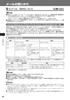 メールの使いかた E メール /SMS について 操作ロック ( 229ページ) の メール が 禁止 に設定されているときは メール機能利用時に暗証番号を入力する必要があります また メールを受信したときの表示が以下のように制限されます ピクトインフォメーション( 202ページ) が表示されません サブディスプレイには差出人情報が表示されず メールを受信しました と表示されます 管理者ロックの メールの使用を許可
メールの使いかた E メール /SMS について 操作ロック ( 229ページ) の メール が 禁止 に設定されているときは メール機能利用時に暗証番号を入力する必要があります また メールを受信したときの表示が以下のように制限されます ピクトインフォメーション( 202ページ) が表示されません サブディスプレイには差出人情報が表示されず メールを受信しました と表示されます 管理者ロックの メールの使用を許可
目次 はじめに... Web メールを利用する.... ログインする.... ログアウトする... 6 Web メールの使い方 受信メールを表示する メールを送信する 連絡先を使用してメールの宛先を指定する 新しい受信メールを表示する メー
 mediacat Web メール ご利用マニュアル / 7 目次 はじめに... Web メールを利用する.... ログインする.... ログアウトする... 6 Web メールの使い方... 7. 受信メールを表示する... 7. メールを送信する... 8. 連絡先を使用してメールの宛先を指定する... 9. 新しい受信メールを表示する... 0. メールを返信する....6 メールを転送する....7
mediacat Web メール ご利用マニュアル / 7 目次 はじめに... Web メールを利用する.... ログインする.... ログアウトする... 6 Web メールの使い方... 7. 受信メールを表示する... 7. メールを送信する... 8. 連絡先を使用してメールの宛先を指定する... 9. 新しい受信メールを表示する... 0. メールを返信する....6 メールを転送する....7
在学生向けメールサービス
 メールシステム ( 新潟大学 Gmail) 基本操作マニュアル - 1 - 目次 1. ログイン...- 3-2. 画面の説明...- 4-3. メールの作成...- 7-4. ファイルの添付方法...- 9-5. メールの削除...- 10-6. メールの返信...- 10-7. メールの転送...- 11-8. メールの下書き保存...- 12-9. ラベルについて...- 13-9.1. ラベルの作成...-
メールシステム ( 新潟大学 Gmail) 基本操作マニュアル - 1 - 目次 1. ログイン...- 3-2. 画面の説明...- 4-3. メールの作成...- 7-4. ファイルの添付方法...- 9-5. メールの削除...- 10-6. メールの返信...- 10-7. メールの転送...- 11-8. メールの下書き保存...- 12-9. ラベルについて...- 13-9.1. ラベルの作成...-
Microsoft PowerPoint - Outlook2016(新)
 Office 365 Outlook 2016 目次 1. Outlook 2016 の概要... 3 Outlook 2016の各機能の画面... 3 2. Outlook 2016 のアカウント設定... 4 3. メール... 6 3.1 メールの構成画面... 6 3.2 メールの作成 送信... 7 3.3 受信メールの確認... 9 3.4 メールの返信... 10 3.5 フォルダーの作成...
Office 365 Outlook 2016 目次 1. Outlook 2016 の概要... 3 Outlook 2016の各機能の画面... 3 2. Outlook 2016 のアカウント設定... 4 3. メール... 6 3.1 メールの構成画面... 6 3.2 メールの作成 送信... 7 3.3 受信メールの確認... 9 3.4 メールの返信... 10 3.5 フォルダーの作成...
目 次 1. Windows Live Mail を起動する 1 2. Windows Live Mail の画面構成 1 3. 電子メールを別ウインドウで表示する 2 4. メールを作成する 2 5. メールを送信する 4 6. メールを受信する 5 7. 受信したメールに返信する 5 8. 受信
 作成者 : 原田侑示 このテキストは Word 2007 で作成しています 目 次 1. Windows Live Mail を起動する 1 2. Windows Live Mail の画面構成 1 3. 電子メールを別ウインドウで表示する 2 4. メールを作成する 2 5. メールを送信する 4 6. メールを受信する 5 7. 受信したメールに返信する 5 8. 受信したメールを転送する 6
作成者 : 原田侑示 このテキストは Word 2007 で作成しています 目 次 1. Windows Live Mail を起動する 1 2. Windows Live Mail の画面構成 1 3. 電子メールを別ウインドウで表示する 2 4. メールを作成する 2 5. メールを送信する 4 6. メールを受信する 5 7. 受信したメールに返信する 5 8. 受信したメールを転送する 6
< E8E968BC6916E91A291E58A E58A772E B838B2E786C7378>
 事業創造大学院大学ウェブメール簡易操作マニュアル 2012 年 12 月教務課 使用時にお気づきの点等ありましたら右までご連絡ください n_kyomu@jigyo.ac.jp ウェブメールの URL https://secure.jigyo.ac.jp/webmail/ ブラウザーソフトで 上記の URL にアクセスしてください 本書の概要 1. ログイン画面と ログインの方法...(2 ページ )
事業創造大学院大学ウェブメール簡易操作マニュアル 2012 年 12 月教務課 使用時にお気づきの点等ありましたら右までご連絡ください n_kyomu@jigyo.ac.jp ウェブメールの URL https://secure.jigyo.ac.jp/webmail/ ブラウザーソフトで 上記の URL にアクセスしてください 本書の概要 1. ログイン画面と ログインの方法...(2 ページ )
J300_kouseiPDF.book
 登録 に登録できる項目 902SH には 500 件のが登録できます USIM カードに登録できる件数は USIM カードによって異なります. 登録できる項目や内容は下表でご確認ください. ご使用の USIM カードによっては E-mail アドレスが登録できないことや登録できる最大文字数まで入力できないことがあります また 1 件あたりに登録できる電話番号や E-mail アドレスの件数が少なくなるなど
登録 に登録できる項目 902SH には 500 件のが登録できます USIM カードに登録できる件数は USIM カードによって異なります. 登録できる項目や内容は下表でご確認ください. ご使用の USIM カードによっては E-mail アドレスが登録できないことや登録できる最大文字数まで入力できないことがあります また 1 件あたりに登録できる電話番号や E-mail アドレスの件数が少なくなるなど
目次 ログイン... 3 画面の項目について... 4 メイン画面の構成... 4 フォルダー一覧... 5 ツールバー... 6 メニューバー... 7 メール操作について... 8 メールの受信と閲覧... 8 メール送信 ファイルの添付 メールの返信 メール
 296Cloud 1 / 37 目次 ログイン... 3 画面の項目について... 4 メイン画面の構成... 4 フォルダー一覧... 5 ツールバー... 6 メニューバー... 7 メール操作について... 8 メールの受信と閲覧... 8 メール送信... 11 ファイルの添付... 12 メールの返信... 14 メールの移動 削除方法... 16 アドレス帳... 18 アドレス帳画面の構成...
296Cloud 1 / 37 目次 ログイン... 3 画面の項目について... 4 メイン画面の構成... 4 フォルダー一覧... 5 ツールバー... 6 メニューバー... 7 メール操作について... 8 メールの受信と閲覧... 8 メール送信... 11 ファイルの添付... 12 メールの返信... 14 メールの移動 削除方法... 16 アドレス帳... 18 アドレス帳画面の構成...
セキュアメール利用ガイド簡易版
 セキュアメール利用ガイド ( 簡易版 ) 2005/03/01 みずほ信託銀行 目次 Page 1 章 セキュアメールの起動と終了 1 2 章 着信通知の設定 2 3 章 メールを作成する 3 3.1 メールの作成 5 3.2 メールの送信 5 4 章 ファイルの添付 5 4.1 添付ファイルの登録 5 4.2 添付ファイルの削除 7 5 章 開封確認 8 5.1 開封確認付きメールの作成 8 5.2
セキュアメール利用ガイド ( 簡易版 ) 2005/03/01 みずほ信託銀行 目次 Page 1 章 セキュアメールの起動と終了 1 2 章 着信通知の設定 2 3 章 メールを作成する 3 3.1 メールの作成 5 3.2 メールの送信 5 4 章 ファイルの添付 5 4.1 添付ファイルの登録 5 4.2 添付ファイルの削除 7 5 章 開封確認 8 5.1 開封確認付きメールの作成 8 5.2
メールについて メール3 メールについて3-2 本電話機で利用できるメールには E メールと SMS オフィスメールがあります E メール SMS オフィスメール インターネットを経由するメールです パソコンや他社の E メール対応携帯電話機ともやり取りが可能です E メールについて ( 同じページ
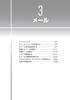 3 メール メールについて 3-2 E メールアドレスを作成する 3-5 E メールを作成送信する 3-7 受信したメールを読む 3-11 送信メールを読む 3-16 メールを管理する 3-17 E メールの環境を設定する 3-23 プロバイダのメールアカウントを利用する 3-26 SMS を使用する 3-28 メールについて メール3 メールについて3-2 本電話機で利用できるメールには E メールと
3 メール メールについて 3-2 E メールアドレスを作成する 3-5 E メールを作成送信する 3-7 受信したメールを読む 3-11 送信メールを読む 3-16 メールを管理する 3-17 E メールの環境を設定する 3-23 プロバイダのメールアカウントを利用する 3-26 SMS を使用する 3-28 メールについて メール3 メールについて3-2 本電話機で利用できるメールには E メールと
利用環境の確認 メールはベーシック プレミアムプランでご利用いただけます
 LINE WORKS ユーザトレーニングメール編 Ver 3.0.0 2018 年 5 月版 1 利用環境の確認 メールはベーシック プレミアムプランでご利用いただけます 本トレーニングの内容 1 メールの基本機能 メールの作成 受信メールの確認 送信メールの確認 フォルダの管理 フィルタ機能 署名機能 検索機能 セキュリティ対策 2 メールの便利な機能 スタンプ 個別送信機能 セキュリティレベル設定
LINE WORKS ユーザトレーニングメール編 Ver 3.0.0 2018 年 5 月版 1 利用環境の確認 メールはベーシック プレミアムプランでご利用いただけます 本トレーニングの内容 1 メールの基本機能 メールの作成 受信メールの確認 送信メールの確認 フォルダの管理 フィルタ機能 署名機能 検索機能 セキュリティ対策 2 メールの便利な機能 スタンプ 個別送信機能 セキュリティレベル設定
2 一覧より各明細行をクリックすると 受信メールの内容を見ることができます 受信メール内容画面 項目 説明 送信者 メールアドレスのリンクをクリックするとアドレス帳へ登録が行えます 宛先 メールアドレスのリンクをクリックするとアドレス帳へ登録が行えます CC ( 宛先 (CC) が複数存在する場合
 お使いのブラウザ上でメールの送受信ができます メールは JobMagic のサーバーにて管理されており いつでもどこでも 別のマシーンでログインしても同じ環境でご利用いただけます 受信したメールを読む 1 受信したメールを読むには 3 種類の方法があります メニューからメールメニューをクリック MagicHat 画面のメール欄をクリック MagicHat 画面の連絡事項の未読メールをクリックするの方法です
お使いのブラウザ上でメールの送受信ができます メールは JobMagic のサーバーにて管理されており いつでもどこでも 別のマシーンでログインしても同じ環境でご利用いただけます 受信したメールを読む 1 受信したメールを読むには 3 種類の方法があります メニューからメールメニューをクリック MagicHat 画面のメール欄をクリック MagicHat 画面の連絡事項の未読メールをクリックするの方法です
AQUOS ケータイ2 ユーザーガイド
 電話帳を利用する 電話番号やメールアドレスを登録することができます メールアドレスだけではなく 誕生日 ニックネームなどを登録することもできます また 登録した連絡先ごとに着信音を設定することもできます 電話番号 電話番号を入力 電話帳利用時のご注意 電話帳に登録したデータは 電池パックを長い間外していたり 電池残量のない状態で放置したりすると 消失または変化してしまうことがあります また 事故 故障
電話帳を利用する 電話番号やメールアドレスを登録することができます メールアドレスだけではなく 誕生日 ニックネームなどを登録することもできます また 登録した連絡先ごとに着信音を設定することもできます 電話番号 電話番号を入力 電話帳利用時のご注意 電話帳に登録したデータは 電池パックを長い間外していたり 電池残量のない状態で放置したりすると 消失または変化してしまうことがあります また 事故 故障
M 目次 1. ログイン方法 メール画面の概要 メールの確認について スレッドの表示変更 ( スレッド順 日時順 ) メール作成と送信 メールへの署名 ラベルの作成 ラベルの
 成城学園 Gmail 利用マニュアル ( 第 1 版 ) 成城大学 メディアネットワークセンター 2018 年 11 月 M035-001 目次 1. ログイン方法... 2 2. メール画面の概要... 3 3. メールの確認について... 4 4. スレッドの表示変更 ( スレッド順 日時順 )... 4 5. メール作成と送信... 6 6. メールへの署名... 8 7. ラベルの作成...
成城学園 Gmail 利用マニュアル ( 第 1 版 ) 成城大学 メディアネットワークセンター 2018 年 11 月 M035-001 目次 1. ログイン方法... 2 2. メール画面の概要... 3 3. メールの確認について... 4 4. スレッドの表示変更 ( スレッド順 日時順 )... 4 5. メール作成と送信... 6 6. メールへの署名... 8 7. ラベルの作成...
label.battery.byd.pdf
 6 6 をご利用になる前に について 本機では イー モバイル携帯電話専用のネット接続サービス EMnet とパソコン用のインターネット情報画面を閲覧することができます EMnet では 天気やニュースなどの情報の他 音楽 / 動画などを提供しています 本書では EMnet とインターネットの情報画面を総称して ウェブページ と呼びます インターネットに接続したときに最初に表示するウェブページを ホームページ
6 6 をご利用になる前に について 本機では イー モバイル携帯電話専用のネット接続サービス EMnet とパソコン用のインターネット情報画面を閲覧することができます EMnet では 天気やニュースなどの情報の他 音楽 / 動画などを提供しています 本書では EMnet とインターネットの情報画面を総称して ウェブページ と呼びます インターネットに接続したときに最初に表示するウェブページを ホームページ
AQUOS CRYSTAL Y2 ユーザーガイド 05
 メール / インターネット メールの種類について...90 Y!mobile メールを利用開始する...90 会話型表示 / リスト型表示について...91 Y!mobile メールを送信する...92 Y!mobile メールを受信 / 返信する... 93 Y!mobile メールを管理する...94 Y!mobile メール作成時の操作... 97 Y!mobile メール設定... 97 MMS/SMSを送信する...98
メール / インターネット メールの種類について...90 Y!mobile メールを利用開始する...90 会話型表示 / リスト型表示について...91 Y!mobile メールを送信する...92 Y!mobile メールを受信 / 返信する... 93 Y!mobile メールを管理する...94 Y!mobile メール作成時の操作... 97 Y!mobile メール設定... 97 MMS/SMSを送信する...98
共通フィルタの条件を設定する 迷惑メール検知 (SpamAssassin) の設定 迷惑メール検知 (SpamAssassin) とは.
 目次 はじめに サービス内容............................................................ 8 基本サービス.......................................................... 8 オプションサービス....................................................
目次 はじめに サービス内容............................................................ 8 基本サービス.......................................................... 8 オプションサービス....................................................
目次 ご利用マニュアル... 目次... はじめに... Web メールを利用する.... ログインする.... ログアウトする... 6 Web メールの使い方 受信メールを表示する メールを送信する 連絡先を使用してメールの宛先を指定する 新しい受
 CCNet WEB メール ご利用マニュアル 07/0/ Ver.0 / 76 目次 ご利用マニュアル... 目次... はじめに... Web メールを利用する.... ログインする.... ログアウトする... 6 Web メールの使い方... 7. 受信メールを表示する... 7. メールを送信する... 8. 連絡先を使用してメールの宛先を指定する... 9. 新しい受信メールを表示する...
CCNet WEB メール ご利用マニュアル 07/0/ Ver.0 / 76 目次 ご利用マニュアル... 目次... はじめに... Web メールを利用する.... ログインする.... ログアウトする... 6 Web メールの使い方... 7. 受信メールを表示する... 7. メールを送信する... 8. 連絡先を使用してメールの宛先を指定する... 9. 新しい受信メールを表示する...
スマートフォン版操作
 スマートフォン版操作 PC 版よりもシンプルな操作性で スマートフォンに最適化された専用のインターフェースでご利用頂けます 各端末へのインストールや設定は不要 ブラウザから専用の URL に接続してご利用頂けます Copyright (C) 06 Rismon Business Portal Co.,Ltd. All Rights Reserved. GW-06-08-EDT5 購買予約目次. ログイン画面
スマートフォン版操作 PC 版よりもシンプルな操作性で スマートフォンに最適化された専用のインターフェースでご利用頂けます 各端末へのインストールや設定は不要 ブラウザから専用の URL に接続してご利用頂けます Copyright (C) 06 Rismon Business Portal Co.,Ltd. All Rights Reserved. GW-06-08-EDT5 購買予約目次. ログイン画面
メディアプレイヤーについて 本機では メディアプレイヤーを利用して 音楽や動画を楽しめます 音楽や動画は Yahoo! ケータイからダウンロードしたり 自分好みのプレイリストを作成することができます この章では メディアプレイヤーの利用方法について説明します 音楽 / 動画の再生 メディアプレイヤー
 メディアプレイヤー メディアプレイヤーについて....................... 7-2 音楽 / 動画のダウンロード........................ 7-3 音楽 / 動画をダウンロードする................... 7-3 パソコンの音楽 / 動画をメモリカードに保存する..... 7-3 音楽再生......................................
メディアプレイヤー メディアプレイヤーについて....................... 7-2 音楽 / 動画のダウンロード........................ 7-3 音楽 / 動画をダウンロードする................... 7-3 パソコンの音楽 / 動画をメモリカードに保存する..... 7-3 音楽再生......................................
メディアプレイヤーについて 本機では メディアプレイヤーを利用して 音楽や動画を楽しめます 音楽や動画は Yahoo! ケータイからダウンロードしたり 自分好みのプレイリストを作成することができます この章では メディアプレイヤーの利用方法について説明します 音楽 / 動画の再生 メディアプレイヤー
 メディアプレイヤー メディアプレイヤーについて....................... 7-2 音楽 / 動画のダウンロード........................ 7-3 音楽 / 動画をダウンロードする................... 7-3 パソコンの音楽 / 動画をメモリカードに保存する..... 7-3 音楽再生......................................
メディアプレイヤー メディアプレイヤーについて....................... 7-2 音楽 / 動画のダウンロード........................ 7-3 音楽 / 動画をダウンロードする................... 7-3 パソコンの音楽 / 動画をメモリカードに保存する..... 7-3 音楽再生......................................
<4D F736F F D208BB388E78CA48B B838B F ED2837D836A B F53372E312E32816A5F E646F6378>
 Meiji Mail システム利用者マニュアル ios 7.1.2 第 1.2 版 2014 年 12 月 4 日 明治大学情報基盤本部 目次 はじめに... 2 1. メールクライアントの設定... 3 1.1. ActiveSync の接続設定... 3 1.2. IMAP の接続設定... 10 1.3. POP の接続設定... 15 2. メールクライアントの操作... 20 2.1. メールの送受信...
Meiji Mail システム利用者マニュアル ios 7.1.2 第 1.2 版 2014 年 12 月 4 日 明治大学情報基盤本部 目次 はじめに... 2 1. メールクライアントの設定... 3 1.1. ActiveSync の接続設定... 3 1.2. IMAP の接続設定... 10 1.3. POP の接続設定... 15 2. メールクライアントの操作... 20 2.1. メールの送受信...
目次 1. ログイン 最初に設定しましょう メールの受信 メールの削除 振り分け ( ラベル付け ) メールの作成 メールの返信 転送 メールの自動転送 ログアウト
 2015/5/22 システム管理室 目次 1. ログイン... 1 2. 最初に設定しましょう... 3 3. メールの受信... 5 4. メールの削除 振り分け ( ラベル付け )... 9 5. メールの作成... 13 6. メールの返信 転送... 14 7. メールの自動転送... 16 8. ログアウト... 19 9. ヘルプ... 20 このマニュアルは 2015 年 5 月現在の
2015/5/22 システム管理室 目次 1. ログイン... 1 2. 最初に設定しましょう... 3 3. メールの受信... 5 4. メールの削除 振り分け ( ラベル付け )... 9 5. メールの作成... 13 6. メールの返信 転送... 14 7. メールの自動転送... 16 8. ログアウト... 19 9. ヘルプ... 20 このマニュアルは 2015 年 5 月現在の
1. 基本操作 メールを使用するためにサインインします (1) サインインして利用する 1 ブラウザ (InternetExploler など ) を開きます 2 以下の URL へアクセスします ( 情報メディアセンターのトップページからも移動で
 学生用 Web メール (Office365) 利用マニュアル 目次 1. 基本操作 (1) サインインして利用する 1 (2) 受信メールの表示 2 (3) サインアウトして終了する 3 (4) メール作成と送信 4 2. 応用操作 (1) メール転送の設定 5 (2) アドレス帳 6 (3) 署名 7 (4) 添付ファイルの追加 8 (5) 添付ファイルの展開 9 付録 (1) 自動にメールを仕分けて整理する
学生用 Web メール (Office365) 利用マニュアル 目次 1. 基本操作 (1) サインインして利用する 1 (2) 受信メールの表示 2 (3) サインアウトして終了する 3 (4) メール作成と送信 4 2. 応用操作 (1) メール転送の設定 5 (2) アドレス帳 6 (3) 署名 7 (4) 添付ファイルの追加 8 (5) 添付ファイルの展開 9 付録 (1) 自動にメールを仕分けて整理する
Simply ユーザーガイド
 電話のかけかた... P.3-2 電話番号を入力して電話をかける...P.3-2 通話履歴から選択して電話をかける ( リダイヤル )...P.3-4 ダイヤルキーに登録して電話をかける ( 短縮ダイヤル )...P.3-5 国際電話をかける...P.3-6 電話の受けかた... P.3-6 着信時に利用できる機能について...P.3-7 VoLTE... P.3-7 モバイルネットワークを設定する...P.3-7
電話のかけかた... P.3-2 電話番号を入力して電話をかける...P.3-2 通話履歴から選択して電話をかける ( リダイヤル )...P.3-4 ダイヤルキーに登録して電話をかける ( 短縮ダイヤル )...P.3-5 国際電話をかける...P.3-6 電話の受けかた... P.3-6 着信時に利用できる機能について...P.3-7 VoLTE... P.3-7 モバイルネットワークを設定する...P.3-7
佛教大学Gmail利用マニュアル
 1 佛教大学メールへのログイン 1.1 Gmail へのログイン 1 ブラウザを起動後 佛教大学ホームページにアクセスし トップページの右下にある [Webmail] バナーをクリックするか ブラウザのアドレス欄にログインページの URL(https://mail.google.com/a/bukkyo-u.ac.jp/) を入力します 佛教大学ホームページ (http://www.bukkyo-u.ac.jp/)
1 佛教大学メールへのログイン 1.1 Gmail へのログイン 1 ブラウザを起動後 佛教大学ホームページにアクセスし トップページの右下にある [Webmail] バナーをクリックするか ブラウザのアドレス欄にログインページの URL(https://mail.google.com/a/bukkyo-u.ac.jp/) を入力します 佛教大学ホームページ (http://www.bukkyo-u.ac.jp/)
Outlook2013基礎 電子メール
 OA ベーシック Outlook2013 基礎電子メール 1 / 12 Outlook2013 基礎電子メール 前編 (Outlook 基本操作 メールの送信 ) Outlook とは Outlook は Microsoft Office 製品の個人情報管理ソフトです 代表的なメールソフトの 1 つとして認識されていますが この他に 連絡先や スケジュール管理 タスク管理機能などがあり それぞれの機能を組み合わせることで
OA ベーシック Outlook2013 基礎電子メール 1 / 12 Outlook2013 基礎電子メール 前編 (Outlook 基本操作 メールの送信 ) Outlook とは Outlook は Microsoft Office 製品の個人情報管理ソフトです 代表的なメールソフトの 1 つとして認識されていますが この他に 連絡先や スケジュール管理 タスク管理機能などがあり それぞれの機能を組み合わせることで
Thunderbird Portable 24.x 利用マニュアル 2014 年 4 月 1 日 沖縄県立総合教育センター IT 教育班
 Thunderbird Portable 24.x 利用マニュアル 2014 年 4 月 1 日 1. 電子メールソフト Thunderbird Portable 1.1. Thunderbird と Thunderbird Portable Thunderbird は サンダーバード と読み 米国 Mozilla Foundation と一般社団法人 Mozilla Japan が開発 提供しているメーラー
Thunderbird Portable 24.x 利用マニュアル 2014 年 4 月 1 日 1. 電子メールソフト Thunderbird Portable 1.1. Thunderbird と Thunderbird Portable Thunderbird は サンダーバード と読み 米国 Mozilla Foundation と一般社団法人 Mozilla Japan が開発 提供しているメーラー
目次 1. トップページ 処方せん受付 新着メッセージを見る プロフィールの管理 私の情報画面 私の情報編集画面 手帳発行の管理 お薬手帳を見る お薬手帳表紙画面...
 ポケットファーマシー お薬手帳操作マニュアル 1.0.0 版 2016 年 5 月 18 日 ポケットファーマシー販売会部式会社 目次 1. トップページ...2 2. 処方せん受付...3 3. 新着メッセージを見る...5 4. プロフィールの管理...6 4.1. 私の情報画面...6 4.2. 私の情報編集画面...8 5. 手帳発行の管理... 11 6. お薬手帳を見る... 12 6.1.
ポケットファーマシー お薬手帳操作マニュアル 1.0.0 版 2016 年 5 月 18 日 ポケットファーマシー販売会部式会社 目次 1. トップページ...2 2. 処方せん受付...3 3. 新着メッセージを見る...5 4. プロフィールの管理...6 4.1. 私の情報画面...6 4.2. 私の情報編集画面...8 5. 手帳発行の管理... 11 6. お薬手帳を見る... 12 6.1.
Microsoft Word - Activ 利用の手引きVer2.0.doc
 Active! mail 利用の手引き 第 2.0 版 平成 21 年 4 月 1 日 目次 はじめに...2 1. Active! mail への接続方法...3 1-1. 学内からの接続方法...3 1-2. 学外からの接続方法...4 2.Active! mail の利用方法...6 2-1. ログイン方法について...6 2-2. ログイン後の基本画面について...7 2-3. メール送信方法について...8
Active! mail 利用の手引き 第 2.0 版 平成 21 年 4 月 1 日 目次 はじめに...2 1. Active! mail への接続方法...3 1-1. 学内からの接続方法...3 1-2. 学外からの接続方法...4 2.Active! mail の利用方法...6 2-1. ログイン方法について...6 2-2. ログイン後の基本画面について...7 2-3. メール送信方法について...8
Active! mail 6 操作マニュアル 株式会社トランスウエア Copyright TransWare Co. All rights reserved.
 Active! mail 6 操作マニュアル 株式会社トランスウエア Copyright TransWare Co. All rights reserved. 目次 Active! mail を利用する前に......... パソコンの準備... ログイン... Active! mail でメールを送信する......... プロフィールの設定... メールを作成する... 5 Active! mail
Active! mail 6 操作マニュアル 株式会社トランスウエア Copyright TransWare Co. All rights reserved. 目次 Active! mail を利用する前に......... パソコンの準備... ログイン... Active! mail でメールを送信する......... プロフィールの設定... メールを作成する... 5 Active! mail
アカウント管理 アカウント管理 利用者のメールアカウントの追加 編集ができます また パスワード ( 管理者 利用者 ) の変更も可能です アカウント管理画面を表示する 利用者のメールアカウントを登録するための画面は 以下の方法で表示します 1 管理者メニューを表示し アカウント管理 をクリックしま
 この章では メールアドレスの登録 変更 削除やパスワードの変更など 管理者の方が利用するメールサービスの機能について説明しています アカウント管理 28 アカウント一括登録 33 アカウント情報出力 36 アカウント別利用容量 37 迷惑メール共通設定 41 迷惑メール共通フィルタ 48 メーリングリスト 53 送信メール保管 57 アカウント管理 アカウント管理 利用者のメールアカウントの追加 編集ができます
この章では メールアドレスの登録 変更 削除やパスワードの変更など 管理者の方が利用するメールサービスの機能について説明しています アカウント管理 28 アカウント一括登録 33 アカウント情報出力 36 アカウント別利用容量 37 迷惑メール共通設定 41 迷惑メール共通フィルタ 48 メーリングリスト 53 送信メール保管 57 アカウント管理 アカウント管理 利用者のメールアカウントの追加 編集ができます
拓殖大学総合情報センター 学生 Web メール (Office365) 操作マニュアル 目 次 1. Office365 の Web メール 2 2. 利用上の制約事項 送受信メールサイズ制限 メールボックス利用制限 2 3. Office365 のサインイン サインアウト
 学生 Web メール (Office365) 操作マニュアル 目 次 1. Office365 の Web メール 2 2. 利用上の制約事項 2 2-1 送受信メールサイズ制限 2 2-2 メールボックス利用制限 2 3. Office365 のサインイン サインアウト 2 3-1 サインイン ( 利用開始 ) 2 3-2 サインアウト 3 4. Office365 の起動画面と初期設定 3 4-1
学生 Web メール (Office365) 操作マニュアル 目 次 1. Office365 の Web メール 2 2. 利用上の制約事項 2 2-1 送受信メールサイズ制限 2 2-2 メールボックス利用制限 2 3. Office365 のサインイン サインアウト 2 3-1 サインイン ( 利用開始 ) 2 3-2 サインアウト 3 4. Office365 の起動画面と初期設定 3 4-1
1 はじめに はじめに メールシステムの切り替えについて お問い合わせ窓口 OUTLOOK WEB APP システムの利用 接続方法 ( サンン ) 初回サンン時の利用開始処理
 Office365 Outlook Web App 教職員向け操作手順書 1 1 はじめに... 4 1.1 はじめに... 4 1.2 メールシステムの切り替えについて... 4 1.3 お問い合わせ窓口... 4 2 OUTLOOK WEB APP システムの利用... 5 2.1 接続方法 ( サンン )... 5 2.2 初回サンン時の利用開始処理... 7 2.3 2 回目以降のサンン...
Office365 Outlook Web App 教職員向け操作手順書 1 1 はじめに... 4 1.1 はじめに... 4 1.2 メールシステムの切り替えについて... 4 1.3 お問い合わせ窓口... 4 2 OUTLOOK WEB APP システムの利用... 5 2.1 接続方法 ( サンン )... 5 2.2 初回サンン時の利用開始処理... 7 2.3 2 回目以降のサンン...
メディアプレイヤー メディアプレイヤーについて 音楽 / 動画のダウンロード 音楽 / 動画をダウンロードする 音楽 / 動
 メディアプレイヤー メディアプレイヤーについて.......................... 7-2 音楽 / 動画のダウンロード............................ 7-3 音楽 / 動画をダウンロードする...................... 7-3 音楽 / 動画をパソコンからメモリカードに保存する....... 7-3 音楽再生.........................................
メディアプレイヤー メディアプレイヤーについて.......................... 7-2 音楽 / 動画のダウンロード............................ 7-3 音楽 / 動画をダウンロードする...................... 7-3 音楽 / 動画をパソコンからメモリカードに保存する....... 7-3 音楽再生.........................................
Simply ユーザーガイド
 ユーザーガイド はじめに このたびは Simply をお買い上げいただき まことにありがとうございます Simply をご利用の前に クイックスタート お願いとご注意 および ユーザーガイド ( 本書 ) をご覧になり 正しくお取り扱いください ご契約の内容により ご利用になれるサービスが限定されます Simply は 4G LTE / 3G 方式に対応しております ご注意 本書をご覧いただいたあとは
ユーザーガイド はじめに このたびは Simply をお買い上げいただき まことにありがとうございます Simply をご利用の前に クイックスタート お願いとご注意 および ユーザーガイド ( 本書 ) をご覧になり 正しくお取り扱いください ご契約の内容により ご利用になれるサービスが限定されます Simply は 4G LTE / 3G 方式に対応しております ご注意 本書をご覧いただいたあとは
サイボウズ Office 10「個人フォルダ」
 サイボウズ Office 10 Cybozu 商標について 記載された商品名 各製品名は各社の登録商標または商標です また 当社製品には他社の著作物が含まれていることがあります 個別の商標 著作物に関する注記については 弊社のWebサイトを参照してください https://cybozu.co.jp/logotypes/other-trademark/ なお 本文および図表中では (TM) マーク (R)
サイボウズ Office 10 Cybozu 商標について 記載された商品名 各製品名は各社の登録商標または商標です また 当社製品には他社の著作物が含まれていることがあります 個別の商標 著作物に関する注記については 弊社のWebサイトを参照してください https://cybozu.co.jp/logotypes/other-trademark/ なお 本文および図表中では (TM) マーク (R)
キャビネットの確認 キャビネットの確認 登録権または参照権があるキャビネットでは キャビネットの登録データを確認できます 各利用者の権限は 管理者によって設定されます キャビネットとファイル送受信の違い それぞれの特徴を確認し お客様のニーズに合わせて利用してください ファイル送受信の操作方法 ファ
 この章では キャビネットの利用方法などについて説明します キャビネットは 利用者同士が共有するデータ保管場所として利用できます ただし キャビネットは管理者のみが登録できます キャビネットの確認 26 新着データの確認 35 ごみ箱の確認 36 ファイルの検索 39 ファイルの管理 41 簡易クリップ 48 キャビネットの設定 49 キャビネットの確認 キャビネットの確認 登録権または参照権があるキャビネットでは
この章では キャビネットの利用方法などについて説明します キャビネットは 利用者同士が共有するデータ保管場所として利用できます ただし キャビネットは管理者のみが登録できます キャビネットの確認 26 新着データの確認 35 ごみ箱の確認 36 ファイルの検索 39 ファイルの管理 41 簡易クリップ 48 キャビネットの設定 49 キャビネットの確認 キャビネットの確認 登録権または参照権があるキャビネットでは
GRIDY メール Powered by NIFTY Cloud スマートフォンメールユーザーズガイド 第 1 版 (Ver.2.0) 2014 年 3 月 17 日 ナレッジスイート株式会社 Copyright(c) 2014 knowledgesuite, inc. All Rights Res
 GRIDY メール Powered by NIFTY Cloud スマートフォンメールユーザーズガイド 第 1 版 (Ver.2.0) 2014 年 3 月 17 日 ナレッジスイート株式会社 目次 目次... 2 はじめに... 3 本ヘルプの概要... 3 本ヘルプ使用上の留意事項... 3 商標について... 3 1. スマートフォンメールの概要... 4 1-1. スマートフォンメールとは...
GRIDY メール Powered by NIFTY Cloud スマートフォンメールユーザーズガイド 第 1 版 (Ver.2.0) 2014 年 3 月 17 日 ナレッジスイート株式会社 目次 目次... 2 はじめに... 3 本ヘルプの概要... 3 本ヘルプ使用上の留意事項... 3 商標について... 3 1. スマートフォンメールの概要... 4 1-1. スマートフォンメールとは...
17-2 一般ユーザー用 : 回覧板 回覧内容を確認する 新着表示一覧より タイトル をクリックして下さい 回覧内容確認画面が開きます 回覧内容確認画面 1 入力項目 説明 文字形式 桁数 必須 確認 OK NOの選択と コメントを入力して下さい 全角 指定なし この項目は 回覧作成時オプション項目
 17-1 一般ユーザー用 : 回覧板 個人又は部門宛にメッセージを伝えます 受信 送信履歴機能で 既読 未読 OK NO 等簡単な確認をとることができます 回覧板を確認する ( 自分宛に届いた回覧を一目で確認できます ) 回覧板が届くと メールまたは以下の画面でお知らせが通知がされます ( お知らせメールを送信しない設定の場合は メールは届きません ) MagicHat( 連絡事項欄 ) メニューバー
17-1 一般ユーザー用 : 回覧板 個人又は部門宛にメッセージを伝えます 受信 送信履歴機能で 既読 未読 OK NO 等簡単な確認をとることができます 回覧板を確認する ( 自分宛に届いた回覧を一目で確認できます ) 回覧板が届くと メールまたは以下の画面でお知らせが通知がされます ( お知らせメールを送信しない設定の場合は メールは届きません ) MagicHat( 連絡事項欄 ) メニューバー
1. Office365 の Web メール Office365 の Web メールは 電子メール操作をブラウザソフトで利用できるようにしたもので パソコンやスマートフォンから 学内外を問わず利用できます 2. 利用上の制約事項 2-1 送受信メールサイズ制限 項目 制限値 1 通あたりの送信メール
 学生 Web メール (Office365) 操作マニュアル 目 次 1. Office365 の Web メール 2 2. 利用上の制約事項 2 2-1 送受信メールサイズ制限 2 2-2 メールボックス利用制限 2 3. Office365 のサインイン サインアウト 2 3-1 サインイン ( 利用開始 ) 2 3-2 サインアウト 3 4. Office365 の起動画面と初期設定 3 4-1
学生 Web メール (Office365) 操作マニュアル 目 次 1. Office365 の Web メール 2 2. 利用上の制約事項 2 2-1 送受信メールサイズ制限 2 2-2 メールボックス利用制限 2 3. Office365 のサインイン サインアウト 2 3-1 サインイン ( 利用開始 ) 2 3-2 サインアウト 3 4. Office365 の起動画面と初期設定 3 4-1
画面上部 1 管理者設定検索自動振分一覧 説明管理者モード / 一般モードの切替を行います 詳細については 注意事項を参照下さい を押すとメニューが表示されます 管理者モードの操作方法は 管理者設定編 を参照下さい キーワードを元に 選択したFAXの文書の検索が出来ます FAX 自動振分の情報を確認
 imagio Neo221/271/352/452 ML4600 等のメモリー転送機能を利用して JobMagic 上で FAX の確認ができます 受信した FAX をメールや回覧板等の JobMagic の他の機能でも利用可能です FAX を一覧表示する メニューの FAX MagicHat(FAX) もしくは メニューバー ( 新着表示 ) の FAX があります をクリックすると FAX 受信トレイ一覧画面が表示されます
imagio Neo221/271/352/452 ML4600 等のメモリー転送機能を利用して JobMagic 上で FAX の確認ができます 受信した FAX をメールや回覧板等の JobMagic の他の機能でも利用可能です FAX を一覧表示する メニューの FAX MagicHat(FAX) もしくは メニューバー ( 新着表示 ) の FAX があります をクリックすると FAX 受信トレイ一覧画面が表示されます
メールアーカイブASP ご利用マニュアル
 メールアーカイブ ASP ご利用マニュアル (Ver.1.5) 富士通クラウドテクノロジーズ株式会社 2010/11/10 メールアーカイブ ASP ご利用マニュアル 目 次 管理者用マニュアル 1. 利用開始 / 終了 3 2. ホームについて 4 3. パスワード変更 4 4. 検索 / 表示 6 4.1 検索結果一覧表示 7 4.2 メール表示 7 5. サブアカウント管理 9 6. 表示設定
メールアーカイブ ASP ご利用マニュアル (Ver.1.5) 富士通クラウドテクノロジーズ株式会社 2010/11/10 メールアーカイブ ASP ご利用マニュアル 目 次 管理者用マニュアル 1. 利用開始 / 終了 3 2. ホームについて 4 3. パスワード変更 4 4. 検索 / 表示 6 4.1 検索結果一覧表示 7 4.2 メール表示 7 5. サブアカウント管理 9 6. 表示設定
Microsoft Word - WebMail.docx
 生涯メールの利用について 2015.4.1 1. はじめに生涯メールは 2015 年 4 月より Microsoft Office365 というクラウドサービスの運用に変更しました これは 東海大学のメールサービスの切り替えに伴う変更で 東海大学では 東海大学コミュニケーション & コラボレーションシステム ( 略して T365) と呼んでいます 従来は転送サービスのみとなっていましたが メールボックスを持ち
生涯メールの利用について 2015.4.1 1. はじめに生涯メールは 2015 年 4 月より Microsoft Office365 というクラウドサービスの運用に変更しました これは 東海大学のメールサービスの切り替えに伴う変更で 東海大学では 東海大学コミュニケーション & コラボレーションシステム ( 略して T365) と呼んでいます 従来は転送サービスのみとなっていましたが メールボックスを持ち
KDDI ペーパーレスFAXサービス
 for Android 操作説明書 2012 年 2 月 7 日 KDDI 株式会社 はじめに 本操作説明書では KDDI ペーパーレス FAX サービス for Android の基本操作方法を記載しております KDDI ペーパーレス FAX サービス for Android は KDDI ペーパーレス FAX サービス に届いた FAX やメッセージを au の Andoroid スマートフォン上で簡単に確認することができます
for Android 操作説明書 2012 年 2 月 7 日 KDDI 株式会社 はじめに 本操作説明書では KDDI ペーパーレス FAX サービス for Android の基本操作方法を記載しております KDDI ペーパーレス FAX サービス for Android は KDDI ペーパーレス FAX サービス に届いた FAX やメッセージを au の Andoroid スマートフォン上で簡単に確認することができます
NeoMail(Webメールのご利用方法)
 ULTINA On Demand Platform シェアード ホスティングユーザ - マニュアル Ver.1.3 2013/07/23 ソフトバンクテレコム株式会社 目次 1. メールソフトの設定 (Outlook Express6)... 2 2. horde(web メールのご利用方法 : 電子メールの設定 )... 11 3. ユーザーコントロールパネル... 16 1 1. メールソフトの設定
ULTINA On Demand Platform シェアード ホスティングユーザ - マニュアル Ver.1.3 2013/07/23 ソフトバンクテレコム株式会社 目次 1. メールソフトの設定 (Outlook Express6)... 2 2. horde(web メールのご利用方法 : 電子メールの設定 )... 11 3. ユーザーコントロールパネル... 16 1 1. メールソフトの設定
Simply ユーザーガイド
 ユーザーガイド はじめに このたびは Simply をお買い上げいただき まことにありがとうございます Simply をご利用の前に クイックスタート お願いとご注意 および ユーザーガイド ( 本書 ) をご覧になり 正しくお取り扱いください ご契約の内容により ご利用になれるサービスが限定されます Simply は 4G LTE / 3G 方式に対応しております ご注意 本書をご覧いただいたあとは
ユーザーガイド はじめに このたびは Simply をお買い上げいただき まことにありがとうございます Simply をご利用の前に クイックスタート お願いとご注意 および ユーザーガイド ( 本書 ) をご覧になり 正しくお取り扱いください ご契約の内容により ご利用になれるサービスが限定されます Simply は 4G LTE / 3G 方式に対応しております ご注意 本書をご覧いただいたあとは
2 パソコンでメールを受信 ( パソコンの設定は メール受信時 サーバーからメールを削除する ) サーバーからメールが削除されます 3 本製品でメールを送受信します サーバーと本製品の間で同期が行われます 本製品には残っているがサーバーからは削除されているメールは同期がとられ 本製品の 受信トレイ
 (Outlook) の基本動作についてール(Outlook )メール メール (Outlook) メール (Outlook) はメールの送受信を行うと サーバーとの間で同期 ( 1) を行うように設計されています つまり メール送受信時 本製品の メール 内の 受信トレイ ( 2)/ 削除済みアイテム とサーバーを同じ状態に保つようになっています 1 この同期は ActiveSync/Windows
(Outlook) の基本動作についてール(Outlook )メール メール (Outlook) メール (Outlook) はメールの送受信を行うと サーバーとの間で同期 ( 1) を行うように設計されています つまり メール送受信時 本製品の メール 内の 受信トレイ ( 2)/ 削除済みアイテム とサーバーを同じ状態に保つようになっています 1 この同期は ActiveSync/Windows
Wasedaメール(Office365)ユーザーズガイド
 Waseda メール (Office365) OWA:Outlook Web App ユーザーズガイド 更新履歴 更新日版更新理由更新箇所 2016/12/12 1 版初版作成初版作成 1 目次 1 ログイン ログアウト... 3 2 受信トレイの表示と画面構成... 5 3 メールの閲覧と添付されたファイルのダウンロード... 7 4 新しいメッセージの作成と送信... 8 5 届いたメールに対する返信
Waseda メール (Office365) OWA:Outlook Web App ユーザーズガイド 更新履歴 更新日版更新理由更新箇所 2016/12/12 1 版初版作成初版作成 1 目次 1 ログイン ログアウト... 3 2 受信トレイの表示と画面構成... 5 3 メールの閲覧と添付されたファイルのダウンロード... 7 4 新しいメッセージの作成と送信... 8 5 届いたメールに対する返信
インターネット インターネットについて 安全に通信するしくみ (SSL/TLS) 一時保存用メモリ ( キャッシュ ) ですばやく表示 Yahoo! ケータイ
 インターネット インターネットについて.......................... 5-2 安全に通信するしくみ (SSL/TLS)................ 5-2 一時保存用メモリ ( キャッシュ ) ですばやく表示....... 5-3 Yahoo! ケータイ................................ 5-3 Yahoo! ケータイのメインメニューからアクセスする...
インターネット インターネットについて.......................... 5-2 安全に通信するしくみ (SSL/TLS)................ 5-2 一時保存用メモリ ( キャッシュ ) ですばやく表示....... 5-3 Yahoo! ケータイ................................ 5-3 Yahoo! ケータイのメインメニューからアクセスする...
DIGNO® ケータイ 502KC ユーザーガイド 06
 インターネット ブラウザを利用する...112 ブラウザ画面の操作のしかた...117 112 ブラウザを利用する ブラウザメニューを利用する 検索語やURLを入力し 手軽にインターネットを利用できます ブラウザは タッチポインター対応アプリです SSL/TLS について SSL(Secure Sockets Layer) とTLS(Transport Layer Security) とは データを暗号化して送受信するためのプロトコル
インターネット ブラウザを利用する...112 ブラウザ画面の操作のしかた...117 112 ブラウザを利用する ブラウザメニューを利用する 検索語やURLを入力し 手軽にインターネットを利用できます ブラウザは タッチポインター対応アプリです SSL/TLS について SSL(Secure Sockets Layer) とTLS(Transport Layer Security) とは データを暗号化して送受信するためのプロトコル
